Онлайн-курс Обработка фотографий в Lightroom
Этот курс посвящен работе в программе Lightroom — среде обработки фотографий, удобной для использования, используемой как любителями, так и профессионалами. Она позволяет реализовать практически весь цикл работы с фотографиями.
В материале курса в доступной форме разбираются функции программы и различные техники и приемы обработки и стилизации изображений. Особое внимание уделяется особенностям «проявки» RAW-файлов. Курс содержит множество примеров и хорошо иллюстрирован, сложные моменты дополнительно проиллюстрированы видеопримерами. Практические задания курса подобраны для эффективного освоения и закрепления материала.
автор фотографии — студентка онлайн-курса «Обработка фотографий в Lightroom» Ирина Симонова
Работы студентов онлайн-курса Обработка фотографий в Lightroom
Программа курса
Урок 1
Процесс отбора и каталогизации фотографий так же важен, как и их обработка. Если этот процесс не организован, то фотографу приходится тратить много времени на отбор фотографий и, в будущем, на их поиск. На первом уроке курса мы познакомимся с интерфейсом Lightroom и сосредоточимся на широких возможностях модуля Library, который позволяет управлять архивом фотографий.
Урок 2
На этом уроке мы приступаем к изучению модуля Develop. Этому модулю посвящено четыре урока. Мы познакомимся с основными инструментами обработки фотографий: рассмотрим работу с гистограммой, инструменты коррекции тональностей, цветового баланса и кадрирования. Видеопримеры обработки фотографий с применением этих инструментов помогут вам лучше понять логику их применения.
Урок 3
Урок посвящен разбору и анализу продвинутых инструментов коррекции и инструментов локальной коррекции. Наличие инструментов локальной коррекции является важной особенностью, отличающей Lightroom от “обыкновенных” программ RAW-конвертеров.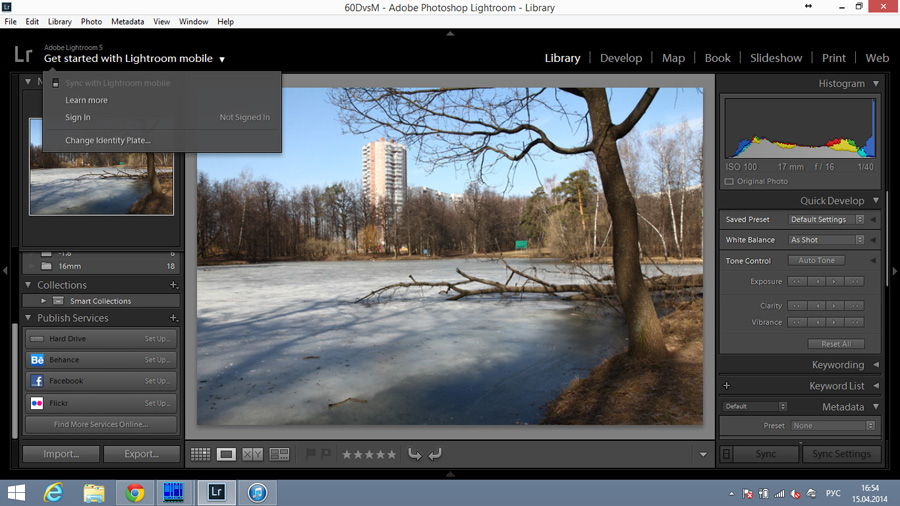
Урок 4
Мы поговорим об инструментах и техниках, использующихся для цветокоррекции и стилизации фотографий в Lightroom. Особое внимание уделено стилизации. Стилизация фотографии — заключительный этап работы над кадром. При стилизации проявляется почерк, индивидуальный стиль автора. Не бывает известных признанных фотографов или художников, у которых нет собственного стиля.
Урок 5
Мы изучим важные функции и возможности модуля Develop, значительно облегчающие обработку кадров: установка собственных настроек обработки по умолчанию, работа с историей изменений, пресеты и пакетная обработка значительно экономят время и делают работу фотографа более удобной. Также мы рассмотрим принципы pаботы Lightroom с другими внешними редакторами и внешними плагинами, которые еще больше расширяют возможности обработки фотографий дополнительными инструментами и эффектами. А плагины публикации позволяют фотографу сэкономить время на публикацию своих фотографий на различных интернет-ресурсах.
Урок 6
Мы рассмотрим некоторые полезные возможности и функции Lightroom, такие, как работу с каталогами и ключевыми словами, прямой захват изображений с камеры, а также разберем интерфейс и настройки модулей Slideshow, Print и Web. Тема материала этого урока напрямую не связана с обработкой, однако практические задания направлены на продолжение оттачивания навыков обработки фотографий в Lightroom.
Каждый урок курса включает в себя практические задания для закрепления материала.
Polarr Photo Editor 2: удобный онлайн-фоторедактор
Karina | 28.04.2015
Бывают такие случаи, когда необходимо быстро отредактировать изображение (обрезать, уменьшить размер, осветлить и т.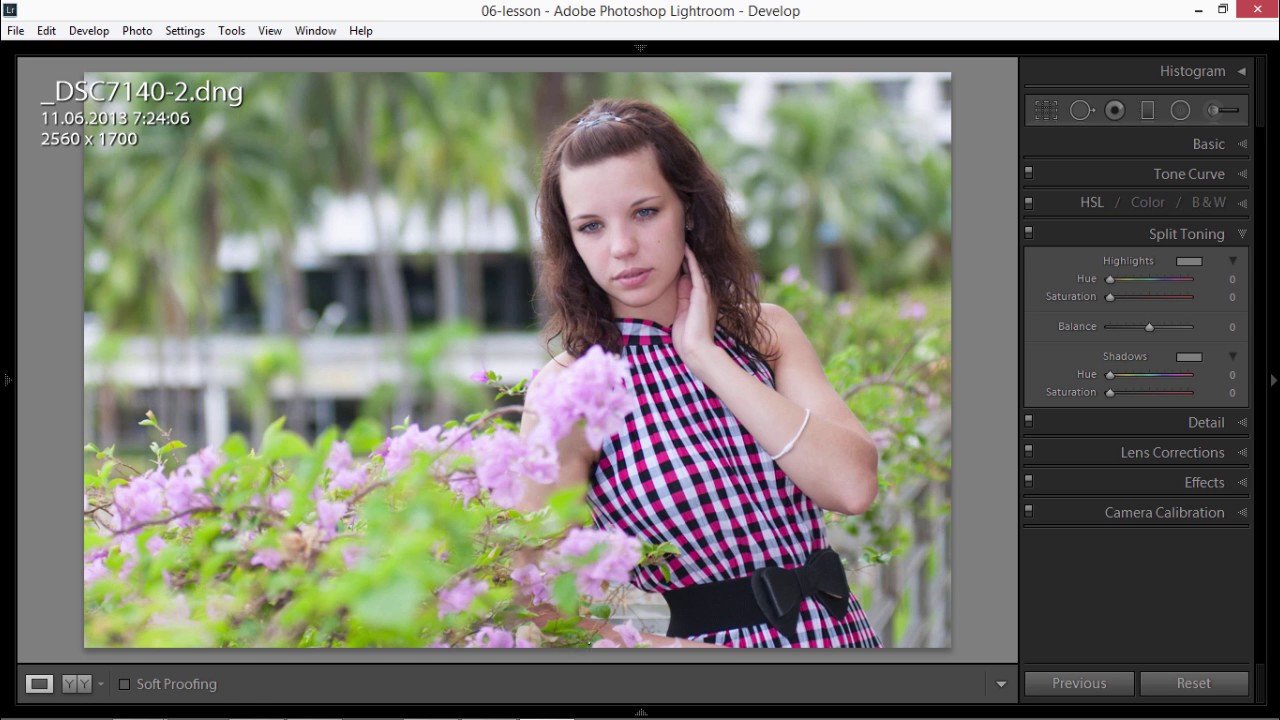
Внешний вид и функции
При первом посещении сайта вам предложат краткий обзор функций редактора. Его интерфейс не загроможден, выглядит просто и понятно и своим видом немного напоминает Lightroom. Слева находится панель импорта/экспорта изображений и цветовые фильтры, справа – панель инструментов (гистограмма, кнопки «Обрезка», «Отмена действия» и «Показать оригинал», базовые настройки, настройки цвета и резкости, коррекция дисторсии и многое другое). Панель сверху отображает информацию о размере файла, кнопки масштабирования и поворота фото, а также кнопку перехода в полноэкранный режим. И, наконец, в нижней панели вы можете выбирать и удалять фотографии, которые загрузили в редактор.
Еще одна очень полезная функция онлайн-редактора Polarr 2 – это возможность сохранять пользовательские стили (пресеты) для фотографий. Например, вы отредактировали какой-нибудь снимок, повысив контрастность и насыщенность цветов. Теперь, чтобы в следующий раз не повторять те же действия заново, вы можете сохранить эти настройки одним кликом и затем применять их к следующим изображениям.
Импорт и экспорт фото
Для загрузки изображения в редактор перетащите его или нажмите кнопку «Импорт». Вам предложат выбрать файл из облачного хранилища (поддерживаются Dropbox, Flickr, Facebook, Box, Google Drive, Picasa, One Drive, Evernote) или загрузить фото с компьютера. Чтобы сохранить отредактированное изображение, нажмите кнопку «Экспорт» и проверьте настройки сохранения.
Как видите, Polarr Photo Editor 2 – удобный онлайн-фоторедактор, в чем вы можете убедиться сами. Сайт хорошо отображается в современных браузерах Google Chrome, Firefox, Opera, Safari. Также невозможно не упомянуть, что сервис работает очень быстро, что позволяет работать с комфортом и удовольствием. Рекомендуем!
Перейти к Polarr 2
ЛУЧШИЕ ПЛАГИНЫ ДЛЯ LIGHTROOM И PHOTOSHOP ТЕПЕРЬ БЕСПЛАТНО!
Самая громкая новость дня для фотолюбителей и профессиональных фотографов. Лучшие плагины для
Ссылка на сайт Google Nik collection — /data/away/f6d849d9f510fb209f55af3cb7331585/
Коротко о том, что входит в комплект
Analog Efex Pro -Классические объективы и пленочные фотокамеры.
Silver Efex Pro — Создание черно-белой фотографии.
Color Efex Pro — Цветокоррекция, ретушь и специальные эффекты.
Viveza — Выборочная коррекция цвета и тона без использования сложных масок и выделения
HDR Efex Pro — Все преимущества HDR-фотографии – от правильной освещенности до ярких художественных эффектов.
Sharpener Pro — Повышение четкости и детализации на фотографии
Dfine — Шумоподавление и устранение проблем сжатия
Это практически все, что нужно для подготовки изображения и вывода на печать, причем профессионального качества в считанные минуты.
Причем если нет необходимости в сложной ретуши фотографии, программу Photoshop можно даже не открывать. Все эти плагины и фильтры прекрасно работают в программе Lightroom. Скачивайте, изучайте и используйте! Спасибо «корпорации добра»!
Желаю творческого настроения и удачи.
Как усилить резкость фото с помощью Lightroom и Nik Efex
Хотите получать по-настоящему резкие фотографии? Один из самых лучших способов создания приковывающе четких изображений является техника, которую я называю 20/20. Это процесс, сочетающий редактирующие возможности Adobe Lightroom и Nik Efex с целью усиления резкости изображений.
Храм Лотоса, Дели: усиление резкости архитектурных фотографий может сделать их действительно выразительными. © Пит Демарко
Является ли резкость переоцененной?
Крестный отец уличной фотографии Генри Картье-Брессон однажды язвительно заметил: «Резкость – это буржуазное понятие». Правда в том, что резкость не превратит плохое фото в хорошее. На самом деле, некоторые из величайших фотографий нашего времени не такие уж резкие. Картина, которая вызывает эмоции, всегда победит технически правильное изображение, в котором не хватает эмоций.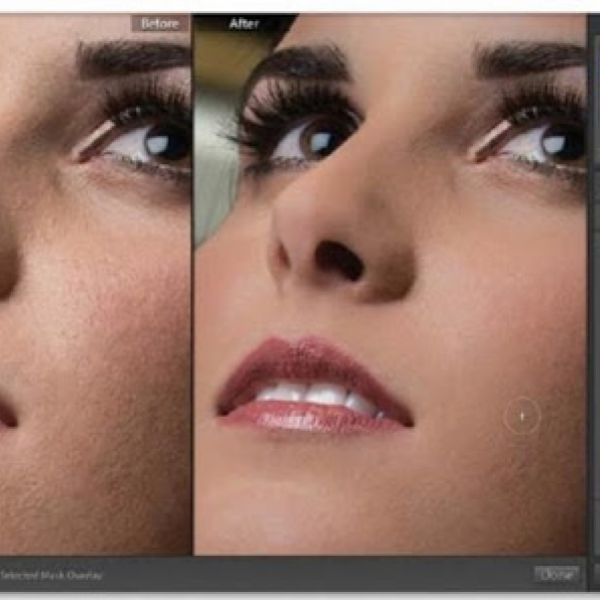
В цифровую эпоху, однако, резкость является еще одним инструментом в наборе фотографа, который способен превратить хорошее изображение в прекрасное. Вы когда-нибудь встречали фотографию настолько четкую, что дает ощущение, будто вы можете осязать ее через экран? Это будто и не фотография, а окно в другой мир.
Банди, Индия: будьте осторожны с тем, чтобы не сделать людей слишком резкими. © Пит Демарко
Популярные советы о получении резких фотографий обычно сосредотачиваются вокруг покупки дорогих объективов или выбора правильных настроек камеры. Хотя эти два фактора имеют ключевое значение для конечного результата, современные топ-фотографы предпринимают дополнительный шаг. Они усиливают резкость изображения в процессе постобработки.
Резкость с помощью техники 20/20
В современной цифровой фотолаборатории есть множество способов для добавления большого количества резкости в ваши изображения. Я собираюсь описать один из самых простых и эффективных способов, который вы можете использовать для получения удивительных результатов. Вот мой рабочий процесс техники 20/20:
Отражение Бурдж-Халифа, Дубай: Nik Efex является мощным инструментом для редактирования, который вы можете загрузить бесплатно. © Пит Демарко
Шаг 1. Откройте ваше изображение в LR
Импортируйте ваше изображение в Adobe Lightroom (или другую программу для редактирования на ваше усмотрение). Откройте модуль Коррекции и перейдите в панель Детализация, затем Резкость. Переместите слайдеры в пределах 40 – 50. Это всего лишь общее значение для начала. Вы должны сами решить, что хорошо для вашего изображения (проверяйте его в полном размере или масштабе 1:1). Затем завершите редактирование фотографии (коррекция баланса белого, экспозиции и пр. ).
).
Шаг 2. Откройте изображение в Nik Efex
Для следующего шага вам понадобится часть программного обеспечения под названием NIK Efex. Эти фильтры бесплатны и скачать их можно здесь. >>Скачать Фильтры Nik Collection
NIK Software – это компания, разрабатывающая инструменты для редактирования изображений для других компаний, как Adobe и Google. По сути, Google купил эту компанию в 2012 году. Затем они скопировали лучшие редактирующие алгоритмы из NIK Efex и создали приложение для редактирования Snapseed. К сожалению, с тех пор NIK Efex не обновлялся. Большинство предполагает, что эта программа умрет медленной смертью, особенно после того, как Google объявил ее бесплатной. Узнать подробнее о других фильтрах из Nik Collection вы можете из этой статьи. >>Топ 5 фильтров из Nik Collection для улучшения ваших пейзажных фотографий
Пусан, Южная Корея: добавление небольшого эффекта тилт-шифт размытия по краям изображения может подчеркнуть резкие участки. © Pete DeMarco
В любом случае, как только вы установите Nik Efex, щелкните правой кнопкой на вашем изображении в Lightroom модуль Коррекции> Редактирование в Nik Output Sharpener, и выберите ее; Правка копии с настройками Lightroom. Ваше изображение будет открыто в новом окне Nik Output Sharpener.
Шаг 3. Сделайте настройки с помощью Nik-фильтров
В окне Nik Output Sharpener перемещайте слайдеры до тех пор, пока не будете довольны результатом и резкостью. Я обычно оставляю Адаптивное усиление резкости на 50%. Затем я увеличиваю Локальную контрастность и Фокус до 15-20%.
Интерфейс Nik Efex Output Sharpener.
Шаг 4. Сохраните и вернитесь в Lightroom
Нажмите Сохранить, и финальная версия вашего изображения импортируется как новый файл обратно в Lightroom.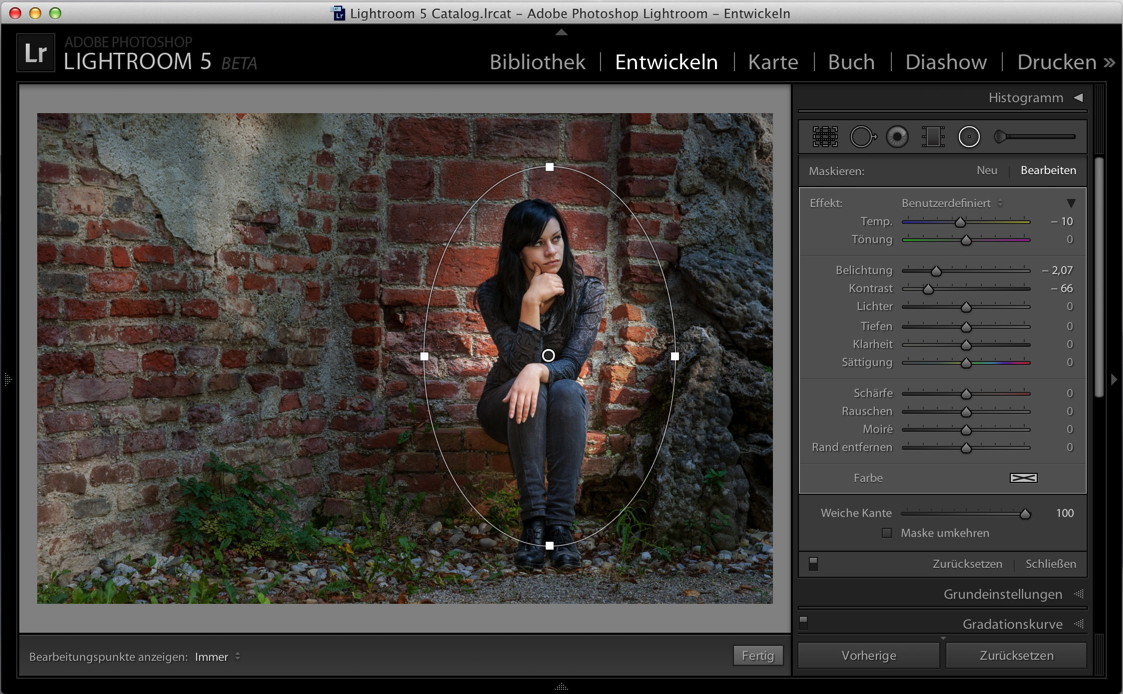 Вот и все!
Вот и все!
Вот видео от Nik, показывающее, как использовать этот фильтр:
Предостережение
Не стоит переусердствовать. Знайте, когда нужно остановиться. Например, мягкие облака, к которым лучше не применять дополнительную резкость. Сцены природы обычно требуют меньшей резкости. С архитектурой наоборот — дополнительная резкость сделает ее более выразительной (для этого попробуйте настроить Структуру). Усиление резкости людей может быть на удачу. Все зависит от того, чего вы стремитесь достичь.
Синпин, Китай: избирательное усиление резкости отдельных участков изображения, как лошади на переднем плане этой фотографии, помогает перевести взгляд зрителя. © Pete DeMarco
Следите за уровнем шума. Чем больше вы усиливаете резкость, тем больше появляется шума. Просто увеличивайте изображение, чтобы четко видеть его качество. При необходимости можно применить Уменьшение шума в Lightroom. Хотя я не очень люблю его применять, так как это смягчает изображение. Незначительное количество шума не имеет значения, особенно если вы размещаете фото в небольшом размере онлайн.
Убедитесь, что вы используете хороший монитор. Если вы просматриваете или редактируете изображения на старом мониторе, то есть вероятность, что вы не заметите большой разницы в резкости. Вы можете достичь наилучших результатов на ретина-дисплее или распечатав фотографии.
Водопад Сиписописо, Индонезия: преобразовывайте ваши изображения, сочетая технику 20/20 со сплит тонированием. © Pete DeMarco
Автор: Pete DeMarco
Перевод: Татьяна Сапрыкина
6 лучших бесплатных процессоров изображений RAW для Mac
Если вы делаете фотографии в формате RAW, вы можете подумать, что вам нужно выложить Lightroom или другое дорогостоящее программное обеспечение для обработки изображений. Но не ты. У macOS есть много вариантов, когда речь идет о высококачественных бесплатных конвертерах RAW.
Но какой из них выбрать? Вот наши выборы для лучших бесплатных фоторедакторов RAW для Mac.
1. Программное обеспечение производителя
Прежде чем углубляться в сторонние фоторедакторы RAW, не забывайте о программном обеспечении, которое у вас уже есть. Большинство камер используют собственный формат RAW, поэтому они поставляются с бесплатным программным обеспечением для обработки изображений.
Например, если вам нужен просмотрщик CR2 для вашего Mac, вы можете использовать программное обеспечение Canon: Digital Photo Professional. Но если вы являетесь пользователем Nikon, вы получите бесплатную программу Capture NX-D.
Здесь вы можете найти бесплатные загрузки для некоторых крупных производителей камер:
Предлагаемое программное обеспечение различается по качеству — Sony Capture One Express является, пожалуй, лучшим примером — но большинство отлично подходит для редактирования в первый проход. После оптимизации вашего изображения вы, вероятно, захотите запустить его в редакторе по вашему выбору для дальнейших настроек.
Некоторые производители (и смартфоны) используют формат DNG для RAW. Это универсальный формат, который работает с любым редактором RAW.
2. Фотографии Apple
Что касается программного обеспечения у вас уже есть, не забудьте Apple Photos . Он установлен на каждом Mac и является довольно приличным редактором RAW.
Фото в первую очередь разработано как органайзер фотографий и особенно полезно, если вы делаете много фотографий на вашем iPhone. Тем не менее, функции редактирования лучше, чем ожидалось. Это многое заимствует из старого открытия Apple Lightroom Aperture, которое было прекращено некоторое время назад.
Программа отлично подходит для быстрого редактирования и может работать с большими библиотеками. Если вам важны базовые изменения: яркость и контрастность, выравнивание горизонта и т. Д., Вам не нужно смотреть за пределы фотографий. Есть также инструменты Curve и Layer для более практического использования.
Однако его использование сопряжено с некоторыми компромиссами. Локальные изменения не могут быть сделаны, и нет поддержки для целевых профилей. Также может потребоваться некоторое время, прежде чем приложение будет обновлено для поддержки новых моделей камер.
3. темный
darktable — один из самых популярных бесплатных и конвертируемых RAW-конвертеров фотографий для Mac (он также доступен для Linux и Windows).
Это полная замена Lightroom с надежной сортировкой и функциями управления фотографиями. Darktable включает в себя профессиональный режим печати и режим карты, который использует данные о местоположении, встроенные в ваши фотографии.
Как редактор RAW, это действительно превосходно. Он включает в себя все функции, которые вы ожидаете (в дополнение к некоторым другим, которые вы не хотели бы) для оптимизации цвета и контрастности или снижения шума. Интересным инструментом является эквалайзер тона, который предоставляет графический способ настройки общего настроения ваших снимков.
Как часто случается с приложениями с открытым исходным кодом, мощность достигается за счет полировки и удобства использования. Изучить основы в darktable легко, но если вы захотите применить его для более серьезного использования, вы обнаружите, что у него есть кривая обучения. Для получения помощи см. Наше руководство о том, как использовать darktable .
Скачать: darktable (бесплатно)
4. RawTherapee
RawTherapee — еще один любимый редактор с открытым исходным кодом, доступный для Mac, Windows и Linux. Он невероятно мощный, и при первом его открытии вы, вероятно, найдете интерфейс перегруженным. Но стоит усердно учиться.
Здесь невероятное количество вариантов. Даже что-то относительно простое, например, повышение резкости изображений, может показаться намного сложнее, чем другие программы. Но если вам нужен точный контроль, это ваше приложение.
К счастью, вы можете скачать или сохранить свои профили разработки. Как только вы найдете стиль, который вам нравится, это позволит вам значительно упростить рабочий процесс. Сложность означает, что здесь есть практически все нужные вам функции: уменьшение мутности, коррекция линз и многое другое.
Как только вы найдете стиль, который вам нравится, это позволит вам значительно упростить рабочий процесс. Сложность означает, что здесь есть практически все нужные вам функции: уменьшение мутности, коррекция линз и многое другое.
RawTherapee не для случайных пользователей. Другой минус в том, что он довольно плох для управления файлами. Если вы попробуете, вам придется найти другой способ организовать ваши снимки.
Скачать: RawTherapee (бесплатно)
5. Живопись
Если вы в первую очередь ищете свободного зрителя RAW, а не редактора, посмотрите Picktorial. Приложение предназначено исключительно для Mac и включает в себя некоторые мощные и полезные функции управления изображениями.
В бесплатной версии вы можете использовать Picktorial для открытия, просмотра и экспорта изображений в формате RAW. Вы можете быстро импортировать, сортировать и оценивать свои фотографии, в то время как панели A / B и До / После упрощают сравнение и поиск лучших снимков.
Если вы ищете полное изменение, вы можете сделать это в Picktorial. Вам необходимо перейти на версию Premium для ежемесячной подписки или единовременной платы.
Скачать: Picktorial (доступна бесплатная премиум-версия)
6. дигиКам
Наконец, вот еще один редактор RAW с открытым исходным кодом. digiKam — это большое приложение с загрузкой более 300 МБ и почти 1 ГБ места на жестком диске. Но после установки и настройки приложение может многое предложить.
Некоторые функции являются стандартными инструментами обработки RAW, такими как кривые и регулировки уровня, или шумоподавление и резкость. В то же время некоторые из них встречаются реже, например, инструмент автоматического удаления горячих пикселей.
Другие более соответствуют тому, что вы ожидаете от Photoshop. Вы можете использовать digiKam, чтобы добавить текст или применить фильтры рисования, и вы можете экспортировать изображения непосредственно в свои учетные записи в социальных сетях.
Освоение digiKam займет некоторое время, потому что с ним так много нужно иметь дело.
Скачать: digiKam (бесплатно)
Редактирование RAW фотографий
Существует множество фантастических возможностей для редактирования фотографий в формате RAW на macOS. Но вы можете все еще задаться вопросом, когда вам следует снимать в формате RAW и можно ли снимать JPEG в других случаях. В нашем руководстве RAW против JPEG есть все ответы, которые вам нужны.
Если вы также хотите редактировать свои фотографии на телефоне, попробуйте лучшие бесплатные редакторы изображений для iPhone . Некоторые также поддерживают редактирование RAW.
Читайте статью полностью: 6 лучших бесплатных процессоров изображений RAW для Mac
СвязанныйБесплатные пресеты или 5 способов как улучшить фотографии
Мы подобрали 5 способов как улучшить ваши фотографии и выложили для скачивания бесплатные пресеты для Lightroom. Это поможет Вам повторить данную обработку. В подборку вошли пять пресетов для разных жанров.
Многие фотографы делятся на два типа. Одни предпочитают сами настраивать цвет и прочие настройки. Другие, наоборот, любят использовать пресеты. Поскольку, это значительно ускоряет обработку фотографий и сильно экономит время.
Перед тем как вы скачаете пресеты, советуем прочитать нашу статью о том как их устанавливать. Перейти на инструкцию можно по этой ссылке.
Как применять бесплатные пресеты для Lightroom
Пресеты для Lightroom, действительно, значительно ускоряют обработку. Но ими нужно уметь пользоваться.
Это связано с тем, что в разных условиях по свету и балансу белого требуются разные настройки.
Нет в мире ни одного пресета, который ложился бы одинаково на все фотографии. То есть, был бы универсальным. Каждый пресет необходимо немного подгонять под ваши кадры. Иногда бывает что они сразу делают вашу фотографию лучше, но чаще всего это не так.
Читайте также: Онлайн видеокурсы для начинающих фотографов, которые научат Вас как правильно фотографировать и обрабатывать фотографии.
В результате Вы научитесь делать очень крутые фотоснимки.
Чтобы не возникало проблем, лучше всего брать пресеты, похожие по условиям съемки на ваши фотоработы. Другими словами, если фотографии сделаны на пляже, то брать лучше пляжные пресеты, если они сделаны в студии, то студийные и так далее.
О том как пользоваться пресетами, мы рассказывали в прошлой статье. Советуем ознакомиться. Там подробно рассказано как применять их на смартфоне и настольном компьютере.
Пресет Vintage
Новое – это хорошо забытое старое. Так часто бывает. Эта обработка не стала исключением. Данный пресет создает мягкие тона и придает снимкам приятную ретро теплоту.
Скачать Vintage
Richness
Пресет Richness очень хорошо подходит для портретов. Он делает цвета яркими, при этом не сильно загружая фотографию. В нем также применяются настройки управления экспозицией.
Скачать Richness
Cool Breeze
Данный пресет имитирует обработку под фильм. Он подходит для большинства типов фотографий и прекрасно сбалансирован для снимков из путешествий. С его помощью легко добавить особенный стиль цветокоррекции к вашим фотоработам.
Скачать Cool Breeze
Lavish
В нем собраны все базовые настройки. В них также включены тональные кривые, зернистость и накрутка резкости. Этот пресет хорошо подходит для постов в блогах, Instagram, Pinterest и Facebook.
Скачать Lavish
Warm Balance
Он так и переводится “Теплый баланс”. Данный пресет автоматически устанавливает баланс теплый белого, увеличивая при этом детализацию. Лучше всего подходит для портретной, туристической и городской фотосессий.
Скачать Warm Balance
Заключение
В заключение стоит добавить, неважно используете вы бесплатные пресеты для Lightroom или платные, всегда есть риск что они лягут неправильно. Поэтому, чтобы такое случалось как можно реже, старайтесь подбирать фотографии схожие по условиям съемки.
Обязательно обращайте внимание на цветовую гамму, в каком свете сделаны ваши фотографии и сравнивайте с пресетом, который собираетесь применить. Они должны быть максимально схожи и тогда у вас все получится.
Читайте также:
Подписаться на новости
Бесплатные аналоги Photoshop, Illustrator, Lightroom и Premiere Pro
Компания Adobe выпускает очень качественные и профессиональные продукты, которые пригодятся любому дизайнеру и иллюстратору. Однако не у всех есть возможность потратить пару десятков долларов на ежемесячную подписку или купить программу целиком. Использовать пиратский софт — вообще не вариант. К счастью, в сети можно легко найти и скачать бесплатные аналоги Фотошопа, Иллюстратора, Лайтрума и Premiere Pro. Именно о них мы сегодня и поговорим. Данная заметка должна пригодиться начинающим дизайнерам.
Рассматривая альтернативы Illustrator, Photoshop и т.п. можно заметить, что местами «начинка» этих графических редакторов немного не дотягивает до оригинального ПО точно также как и в программах дизайна на Андроид. Однако во многих случаях ее будет вполне достаточно. Добавить фильтры/эффекты на картинку, откорректировать параметры фотографии, нарисовать простую иллюстрацию или логотип в векторе — все это смогут сделать разные бесплатные аналоги Photoshop и других программ.
В любом случае нужно исходить из поставленной перед вами задачи: одно дело использовать софт «для себя», другое — выполнять с его помощью профессиональную и сложную работу.
Статья содержит 4 раздела:
Бесплатные альтернативы фотошопу
Фотошоп — один из самых известных продуктов для редактирования изображений. Именно поэтому в интернете имеется достаточно много обзоров решений, способных его заменить.
GIMP
GIMP — наиболее популярный редактор растровой графики с открытым кодом. Это один из самых функциональных бесплатных аналогов Photoshop для Mac, Windows и Linux. Он может помочь вам даже с созданием профессиональных иллюстраций. В программе имеется настраиваемый интерфейс, механизмы для обработки фото и ретуширования, поддержка разных графических форматов и расширяемость за счет дополнительных плагинов.
В программе имеется настраиваемый интерфейс, механизмы для обработки фото и ретуширования, поддержка разных графических форматов и расширяемость за счет дополнительных плагинов.
Некоторые дизайнеры сетуют на сложность (и непривычность) использования GIMP поначалу, но к счастью, на сайте есть детальная инструкция по работе на русском языке + видеотуториалы. Можно даже что-то там программировать на C, Perl, Python и др.
Paint.NET
Paint.NET отлично подходит тем, кто устал от множества разных функций фотошопа и хочет скачать какой-то легкий быстрый редактор с базовыми возможностями: слоями, плагинами, эффектами и т.п. Если вам визуально нравится обычный Microsoft Paint, но нужно больше функций, тогда Paint.NET станет отличным решением.
В программе есть все базовые инструменты, характерные для данного типа софта: градиенты, формы, рисование кривых, история изменений и тому подобные опции. Навигация по картинкам с превью — весьма удобная фишка. Единственная проблема — Paint.NET может использоваться лишь как бесплатный аналог Photoshop для Windows, с Mac и Linux он не совместим. Если работаете на другой системе, попробуйте Pinta — бесплатное ПО с открытым исходным кодом для Linux, Mac, *BSD и Windows.
Pixlr
Сервис Pixlr мы уже упоминали в статье про онлайн редакторы растровой графики. Кроме веб и мобильной версии в нем также имеется вариант для десктопа (под Win и Mac). К сожалению, стационарное решение содержит ряд ограничений, а полноценный набор функций обойдется в 15 долларов за год. При этом Web и Mobile версии лишены подобных лимитов.
Этот облачный графический редактор создан разработчиками Autodesk, знаменитыми иными своими продуктами Maya, AutoCAD и 3DS Max. Поэтому вы можете не беспокоиться о том, что данный аналог Фотошопа со временем закроется, как это часто бывает с бесплатным ПО. Что касается начинки, то здесь есть все необходимое: фильтры, слои, инструменты обработки изображений, локализация, история и т. д. Кстати, кроме Pixlr Editor на официальном сайте найдете также Pixlr Express для быстрого применения фильтров и рамок к изображениям.
д. Кстати, кроме Pixlr Editor на официальном сайте найдете также Pixlr Express для быстрого применения фильтров и рамок к изображениям.
Аналоги Adobe Illustrator
Что касается векторной графики, то она в основном используется для создания логотипов, инфографики, комиксов и т.п. Отличительная особенность подобных иллюстраций — отсутствие пиксилизации и, как следствие, возможность увеличения картинки до любых размеров. Самым популярным продуктом для работы с вектором является Adobe Illustrator бесплатные аналоги которого мы сегодня и будем рассматривать.
Inkscape
Inkscape — этот софт как GIMP для фотошопа. Он может сделать практически все то же самое, что и оригинальный продукт: создание и модификация объектов, содержит заливки/градиенты, рендеринг, есть поддержка текста и т.п. Поддерживает Mac OS X, Linux и конечно Windows.
Vectr
Детальнее с софтом ознакомиться можно в статье обзоре векторного редактора Vectr. Если говорить вкратце, то это новый, но очень мощный продукт. Есть Web и обычная ПК версия для всех популярных ОС, имеется импорт/экспорт, синхронизация, URL для просмотра, множество туториалов и документации. Новичкам понравится.
SVG-Edit
Скрипт графического векторного редактора SVG-Edit также подойдет в качестве альтернативы Illustrator не смотря на то, что работает только через браузер. Скачиваете исходный код на Github, а затем запускаете его на своем компьютере в Firefox, Chrome, Safari или Opera. Визуально, возможно, приложение и не выглядит внушительно, но по отзывам дизайнеров, в функциональности уступает лишь иллюстратору.
Gravit
Для работы с Gravit вам понадобиться зарегистрироваться на сайте, но в целом продукт можно использовать совершенно бесплатно. Он содержит много ключевых фишек, которые есть в Illustrator или Fireworks. Приложение подойдет для создания UI/UX дизайна, логотипов, векторной и печатной графики, презентаций и т.п.
Найдете здесь знакомые вам базовые векторные инструменты: перо, линии, формы + подключаемые библиотеки. Данный бесплатный аналог Иллюстратора работает со всеми операционными системами и современным браузерами. Имеется возможность импорта / экспорта (в SVG, JPG, PNG), что тоже плюс.
Данный бесплатный аналог Иллюстратора работает со всеми операционными системами и современным браузерами. Имеется возможность импорта / экспорта (в SVG, JPG, PNG), что тоже плюс.
Бесплатные аналоги Lightroom
Многие думают, что для обработки фотографий можно использовать только Фотошоп, тогда как в большинстве случаев лучше с этим справится именно Lightroom. Ниже рассмотрим некоторые альтернативы Lightroom для работы. Они достаточно неплохие, хоть и не дотягивают до полной функциональности и гибкости оригинальной программы. Тем не менее для простых задач этого вполне хватит.
Raw Therapee
Raw Therapee является одним из лучших бесплатных решений в качестве замены Лайтрума. Здесь есть все необходимые функции + достаточно быстро выходят новые обновления. Основные плюсы: эффективность, универсальность и высокое качество изображений. Подходит для Win / Mac / Linux.
Darktable
Если на просьбу назвать лучший бесплатный аналог Lightroom вам не упомянут Raw Therapee, то обязательно скажут о Darktable. Этот мощный программный продукт с открытым кодом для работы с Raw изображениями имеет множество полезных функций. При этом вы найдете здесь достаточно простой легкий интерфейс и хорошую навигацию, что в процессе обработки фоток немаловажно. Единственная сложность почему многие не могут использовать Darktable — отсутствие поддержки Windows ОС.
Photoscape
Аналог Лайтрума для Win / Mac Photoscape мы приводим на крайний случай, если вдруг вам не понравились предыдущие два. Программа содержит ряд полезных функций по обработке фото (редактор, конвертер RAW в JPG и т.п.), однако последняя версия была выпущена в далеком 2014 год. Поэтому все же лучше внимательно изучить Raw Therapee или Darktable.
Аналоги Premiere Pro
На последок рассмотрим еще один популярный продукт от Adobe — Premiere Pro, который в свое время использовали BBC и CNN. Он предназначен для монтажа и редактирования видеороликов + создания разного рода эффектов в них.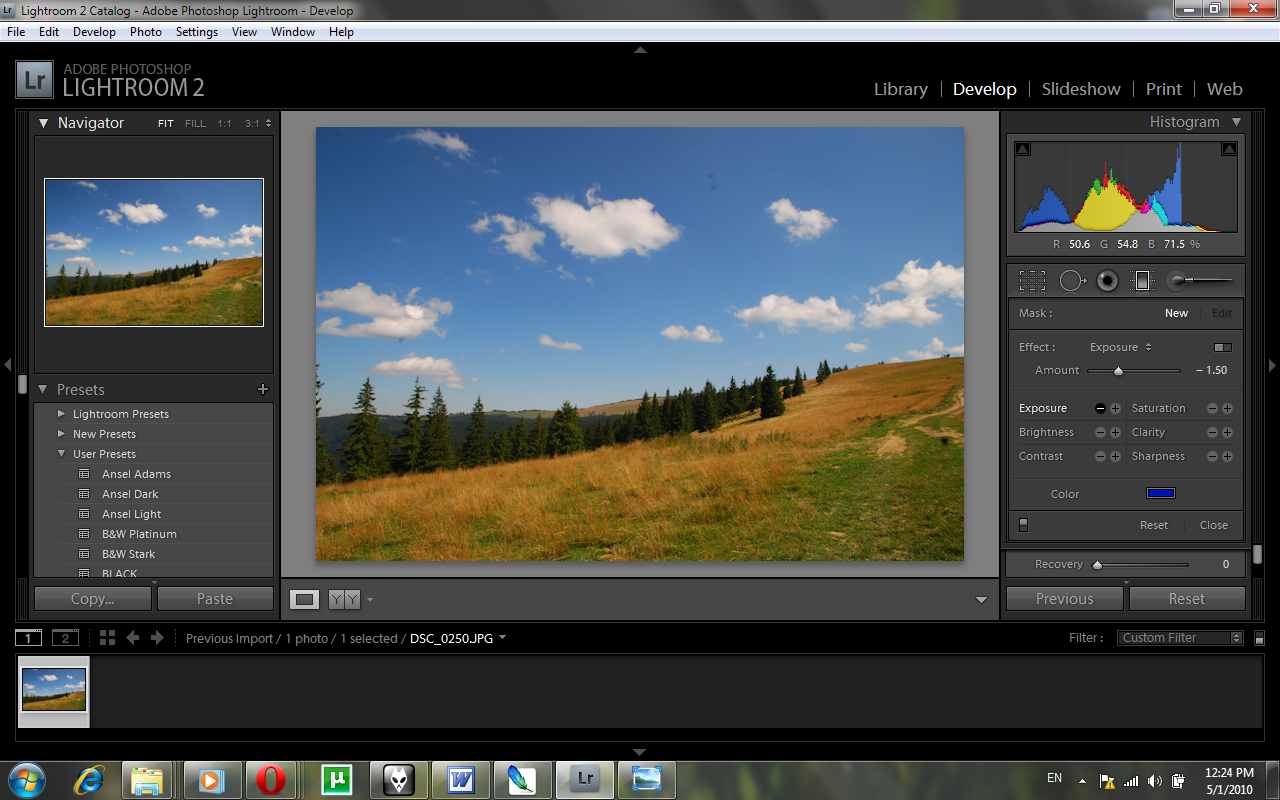 Обе программы-альтернативы, упомянутые ниже, подходят для Win / Mac / Linux.
Обе программы-альтернативы, упомянутые ниже, подходят для Win / Mac / Linux.
Shotcut
Кроссплатформенное решение Shotcut обладает серьезным набором функций по обработке видео начиная с редактирования кадров и заканчивая разного рода эффектами. Софт реально мощный: поддержка всех современных форматов (в том числе 4к видео), настройки для аудиодорожек, видеофильтры и т.п. К тому же он достаточно часто обновляется. Для Adobe Premiere Pro этот бесплатный аналог является одним из лучших.
OpenShot
Еще один отличный вариант с хорошим функционалом — OpenShot. Хотя в последнее время темпы разработки новых версий слегка замедлились. На видео ниже сможете увидеть некоторые возможности последнего релиза продукта.
Итого получилось 11 разных программ: 6 из них вы можете использовать в качестве бесплатных аналогов Photoshop и Lightroom для растровой графики, плюс есть 3 альтернативы Illustrator при работе с вектором и 2 решения под задачи обработки видео. Детальная информация по софту находится на соответствующих официальных сайтах. Если знаете еще какие-то похожие полезные продукты, пишите названия в комментариях.
| Корректировки | Бесплатно | Pro |
|---|---|---|
| Авто: интеллектуальное улучшение для всех настроек | ✓ | ✓ |
| Обрезка: отражение, пользовательский коэффициент кадрирования, поворот, изменение размера | ✓ | ✓ |
| Цвет: температура, оттенок, яркость, насыщенность | ✓ | ✓ |
| Свет: удаление дымки, экспозиция, яркость, контраст | ✓ | ✓ |
| Свет: блики, тени, белый, черный , диффузный | ✓ | ✓ |
| Деталь: Четкость, резкость | ✓ | ✓ |
| Эффект: Бахромчатый, пиксельный, диффузный, инвертированный | ✓ | ✓ |
| Виньетка: количество, блики, округлость, растушевка | ✓ | ✓ |
| Объектив: искажение, горизонтальная и вертикальная перспектива | ✓ | ✓ | 90 010
| HSL: оттенок, насыщенность, яркость для 8 цветовых каналов | ✓ | ✓ |
| Кривые: основной, синий, красный, зеленый каналы | ✓ | ✓ |
| Тонирование: тонирование светлых тонов и теней , балансировка тона | ✓ | ✓ |
| Зернистость: количество, блики, размер, шероховатость | ✓ | ✓ |
| Граница: Умная граница с автоматическими предложениями цвета | ✓ | ✓ |
| Перспектива: 8-точечный контроль свободного искажения | ✓ | |
| LUT: импорт и экспорт 3D Lut (iOS 11 или выше) | ✓ | |
| Denoise (Color and Luminance) | ✓ | |
| Маски | Бесплатно | Pro |
| Маска глубины: настройка фотографии в зависимости от глубины от двойной камеры | ✓ | |
| Кисть h маска: нарисуйте маску с возможностью распознавания краев | ✓ | |
| Цветовая маска: выборочная регулировка по цвету | ✓ | |
| Радиальная маска: круговая корректировка по фотографии | ✓ | |
| Градиент маска: Регулировка фотографии по градиенту | ✓ | |
| Маска яркости: Выборочная регулировка в зависимости от яркости | ✓ | |
Инструменты тонкой настройки: размытие, растушевка, инвертирование и т. д. д. | ✓ | |
| Blending: Смешайте любую маску локальной настройки с наложением. | ✓ | |
| Stacking: Неограниченное наложение локальных настроек. | ✓ | |
| Ретушь | Бесплатно | Pro |
| Авто: Интеллектуальное улучшение и определение лица (iOS / macOS / Windows) | ✓ | ✓ |
| Лицо: Кожа, глаза, нос , месяц, зубы, подбородок (iOS / macOS / Windows) | ✓ | ✓ |
| Liquify: обернуть защемление, выпуклость, восстановление, размер, прочность | ✓ | ✓ |
| Удаление пятен: лечение, клон, растушевка, непрозрачность | ✓ | ✓ |
| Слои | Бесплатно | Pro |
| Текст: Формат, смешивание, шрифт, искажение и т. д. | ✓ | ✓ |
| Форма: Тип , размер, смешивание, непрозрачность, цвет и т. д. | ✓ | ✓ |
| Предустановленное наложение: утечка, блики, небо, облака, погода, пыль | ✓ | |
| Пользовательское наложение: наложение, импорт, фоны 9 0013 | ✓ | |
| Тонирование: градиентное, двухцветное | ✓ | |
| Смешивание: 12 режимов наложения, переносное смешивание | ✓ | |
| Маскирование: Ластик, кисть, радиально, градиент, цвет , глубина | ✓ | |
| Утилиты | Бесплатно | Pro |
| Рабочее пространство: отслеживание истории, бесконечная отмена и повтор | ✓ | ✓ |
| Гистограмма: расширяемая 3-полосная гистограмма | , просмотрщик EXIF✓ | ✓ |
| Индивидуальная настройка: два рабочих пространства, тематизация, переупорядочивание инструментов | ✓ | ✓ |
| 3D Touch: сенсорное перо / палец для нажатия кисти (только iOS) | ✓ | ✓ |
| Ориентация: Пейзаж / портретное рабочее пространство с замками | ✓ | ✓ |
| Уроки: 12 встроенных интерактивных пошаговых инструкций черновики | ✓ | ✓ |
| Запись: переключение для отображения касания и перетаскивания в приложении | ✓ | ✓ |
| Водяной знак: размер, расположение, пользовательские ресурсы, непрозрачность, угол | ✓ | ✓ |
| Экспорт: формат файла, степень сжатия, разрешение, метаданные | ✓ | ✓ |
Пакетный экспорт: пакетное переименование, изменение размера, применение фильтров и т.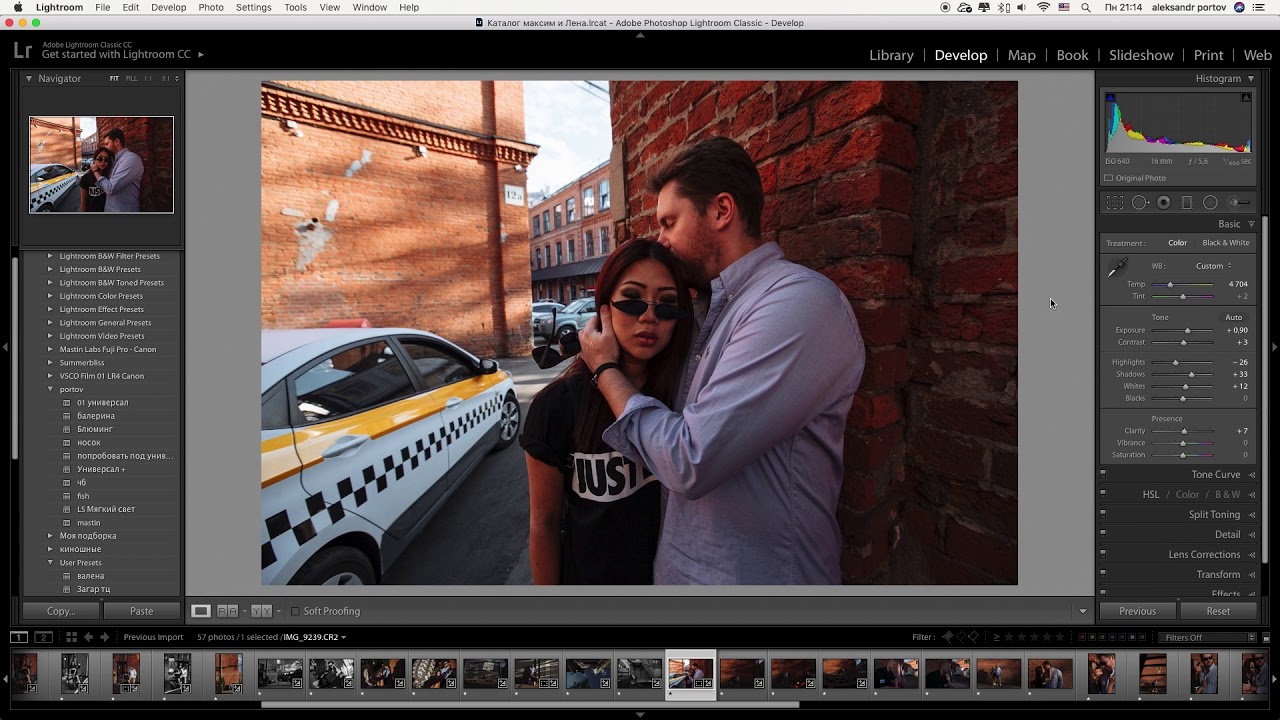 Д. Д. | ✓ | |
| Расширения: Расширения Apple Photos ( macOS / iOS) | ✓ | |
| Двойная камера: Поддержка фотографий в портретном режиме (только для iOS) | ✓ |
Adobe Lightroom Photo Editor в App Store
Adobe Photoshop Lightroom — это бесплатный мощный редактор фотографий и приложение для камеры, которое расширяет возможности вашей фотографии, помогая снимать и редактировать потрясающие изображения.
Простые в использовании инструменты для редактирования изображений, такие как ползунки и фильтры для изображений, упрощают редактирование фотографий. Ретушируйте фотографии в полном разрешении, применяйте фотофильтры или начинайте редактирование фотографий, где бы вы ни находились.
РЕДАКТИРУЙТЕ СВОИ ФОТОГРАФИИ ВЕЗДЕ
Преобразуйте необработанные фотографии с помощью одного из самых интуитивно понятных приложений для редактирования фотографий. Коснитесь и перетащите ползунки, чтобы улучшить свет и цвет, применить фотофильтры для изображений и многое другое. Вдохните жизнь в редактирование фотографий с помощью наших ведущих инструментов для фотографии.
Ретушируйте светом и цветом, чтобы сделать фотографии яркими.Простые ползунки позволяют управлять свойствами фотографий с экрана телефона.
Инструменты кадрирования и поворота находят нужный размер и соотношение сторон, чтобы лучше всего продемонстрировать вашу работу с камерой.
Создавайте четкие снимки с прямыми линиями, настраивая перспективу с помощью мощных инструментов вертикального, управляемого вертикального положения и геометрии. Поэкспериментируйте и сравните разные версии фотографий, не теряя оригинала, и выберите свой любимый образ.
Доступ ко всем вашим предустановкам где угодно. Редактирование изображений на одном устройстве автоматически применяется ко всем остальным.
РЕДАКТИРОВАТЬ МОНТАЖНЫЕ ДЕТАЛИ
Утонченные детали с помощью расширенного редактора изображений.
Управляйте изображениями с выборочной настройкой. Удалите практически все, что угодно, с помощью Healing Brush. Локальные настройки оттенка как часть выборочного редактирования позволяют точно изменять оттенок и насыщенность и улучшать качество фотографий. Расширенная цветокоррекция позволяет лучше контролировать редактирование цвета и добиваться потрясающих эффектов.
Импортируйте собственные графические водяные знаки и примените свой индивидуальный подход.
Вдохновляйтесь и учитесь использовать возможности фоторедактора в полной мере с помощью простых интерактивных руководств от коллег-фотографов.
ПРЕДВАРИТЕЛЬНЫЕ НАСТРОЙКИ ДЛЯ ОСВЕЩЕНИЯ УПРОЩЕНИЕ РЕДАКТИРОВАНИЯ ФОТОГРАФИЙ:
Ускорьте профессиональное редактирование фотографий с помощью предустановок — фильтров для изображений с неограниченными возможностями настройки. Благодаря предустановкам каждый шаг редактирования фотографий становится видимым, чтобы вы могли легко научиться.
Станьте еще более креативным редактором изображений. Комбинируйте предустановки, чтобы каждый раз идеально воссоздавать ваши любимые фотоэффекты всего одним щелчком мыши.
КАМЕРА PRO-LEVEL
Уникальные элементы управления камерой телефона раскрывают ваш фотографический потенциал. Выбирайте из экспозиции, таймера, мгновенных предустановок, RAW и т. Д. Получите больше контроля над своей фотографией на ходу с такими режимами съемки, как Профессиональный и HDR.
УМНАЯ ОРГАНИЗАЦИЯ ДЛЯ ВАШИХ ФОТО
Adobe Sensei использует возможности искусственного интеллекта, чтобы помечать и систематизировать ваши фотографии на основе объектов или людей, которые на них изображены. Быстрый поиск по запросу «горы» или «Мария» отобразит все соответствующие фотографии.
Создавайте альбомы одним щелчком мыши. Используйте удобные организационные инструменты, такие как рейтинги и флажки, чтобы отмечать и группировать фотографии, которые вам больше всего нравятся, и просматривать предложения по лучшим фотографиям в ваших альбомах.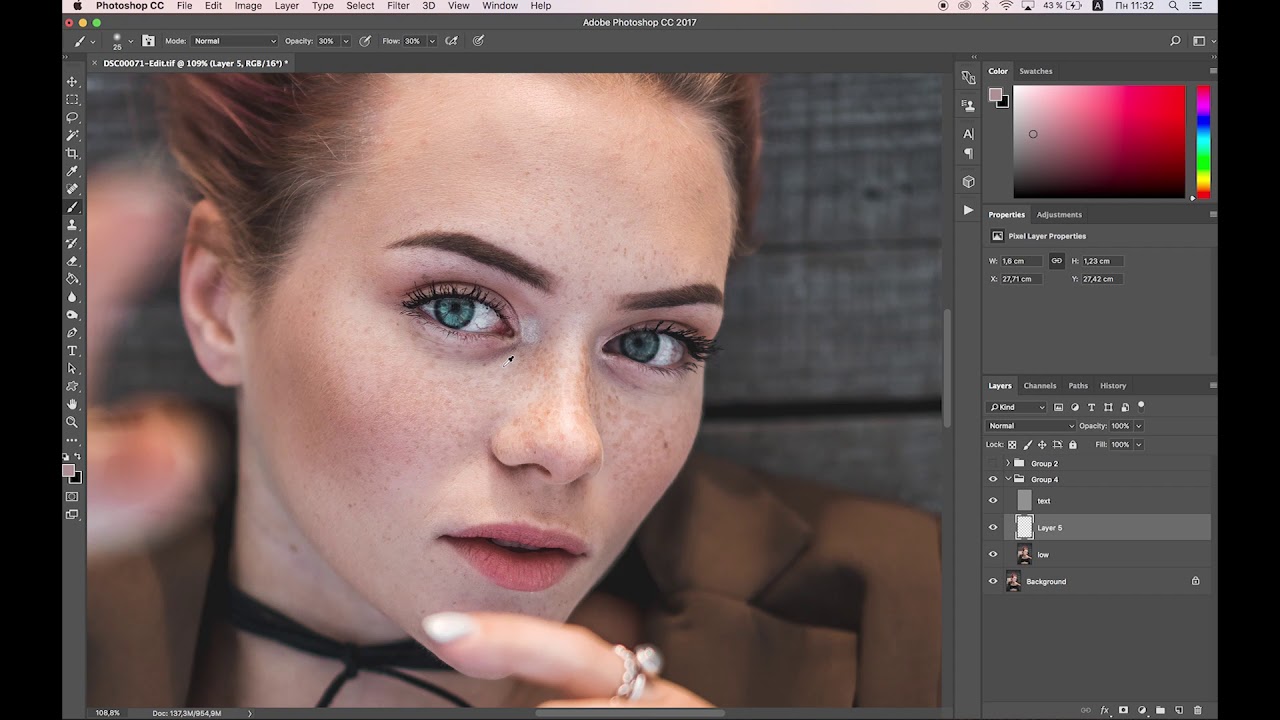
РАСШИРЕННЫЙ ОБМЕН ФОТОГРАФИЯМИ
Групповые альбомы позволяют вам приглашать других и собирать все фотографии в одном месте. Поделитесь своим творческим процессом с другими пользователями в разделе «Откройте для себя» приложения, чтобы они могли увидеть, как вы продвинулись от начала до конца. Галереи Lightroom демонстрируют ваши фотографии в Интернете.Редактирование фотографий синхронизируется без проблем, поэтому любые вносимые вами изменения всегда актуальны. Вдохновляйтесь другими творческими работниками в Lightroom с помощью персонализированного контента, бесплатных предварительных настроек сообщества и возможности подписаться на ваших любимых авторов.
БЕСПЛАТНОЕ ОБЛАЧНОЕ ХРАНИЛИЩЕ ADOBE CREATIVE:
Редактор изображений Lightroom — лучший облачный сервис для любителей фотографии.
Ретушируйте свои снимки в полном разрешении и сохраняйте как оригиналы, так и отредактированные копии в облаке, готовые к доступу где угодно.
Ключевые слова с возможностью поиска автоматически применяются, чтобы помочь вам сортировать фотографии без добавления тегов.
Fine Print
Вам должно быть 13 лет и вы согласны с условиями и политикой конфиденциальности Adobe:
https://www.adobe.com/uk/legal/terms-linkfree.html
https://www.adobe.com /uk/privacy/policy-linkfree.html
16 лучших фоторедакторов для начинающих [Windows / Mac / Online]
26 марта 2021 г. • Проверенные решения
Фотография навсегда сохраняет память о моменте.К сожалению, не все кадры мы делаем, чтобы соответствовать случаю и сохранить память во всей красе. Постобработка фотографий стала важной в нашей повседневной жизни, хотите ли вы удалить нежелательного человека, отрегулировать цветокоррекцию, улучшить насыщенность или добавить некоторые фильтры, вам может понадобиться простое программное обеспечение для редактирования фотографий, которое поможет вам в этом.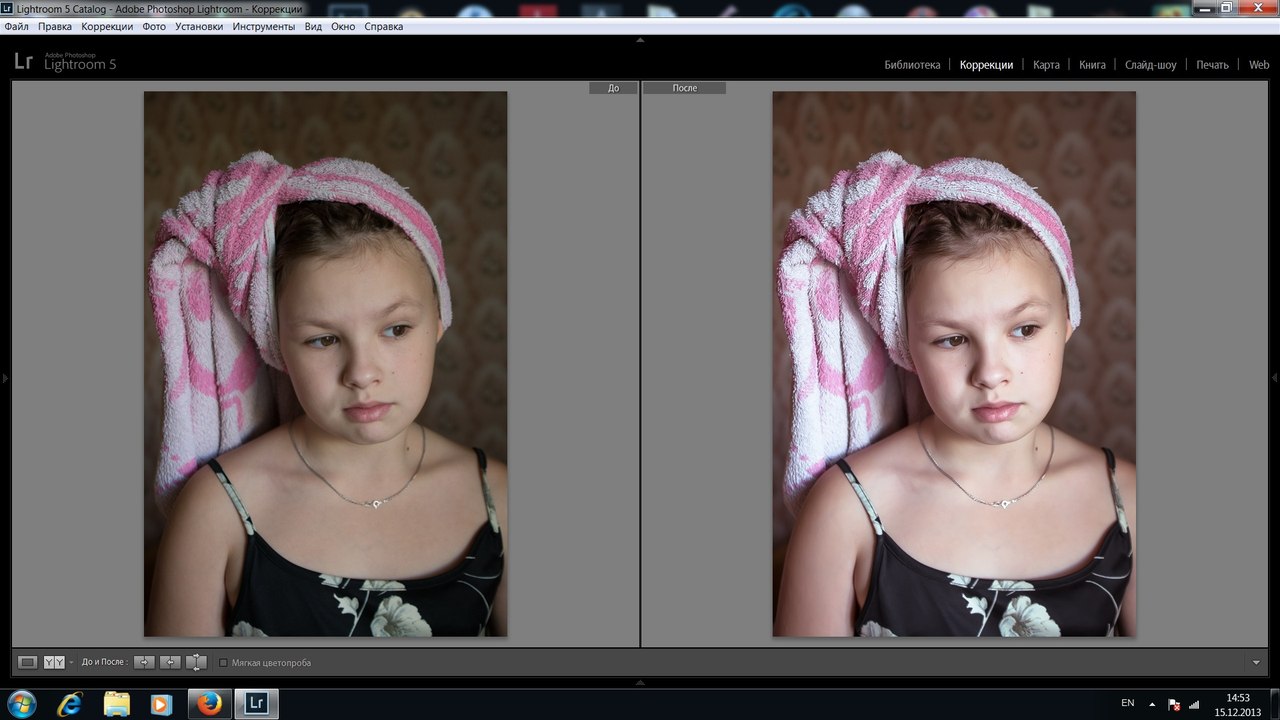
При таком большом количестве различных опций может быть сложно найти программное обеспечение для редактирования фотографий, которое может предоставить вам набор инструментов для редактирования фотографий, которые не были бы слишком сложными в использовании.По этой причине мы решили познакомить вас с некоторыми из лучших программных продуктов для редактирования фотографий для новичков и фоторедакторов продвинутого уровня. Обратите внимание, что некоторые программы для редактирования фотографий, перечисленные ниже, являются бесплатными, в то время как другим, возможно, придется заплатить определенную сумму, чтобы удалить водяной знак или использовать расширенные функции.
Часть 1: Лучшее бесплатное программное обеспечение для редактирования фотографий для новичков
Mastering искусство цифровой фотографии занимает годы напряженной работы и преданности делу, так что если вы просто войти в мир фотографии, вы не должны начать гоняться промышленные стандарты сразу.Вместо этого вы можете сначала попрактиковаться в программном обеспечении для редактирования фотографий, которым вы чувствуете себя комфортно и в котором есть все инструменты, необходимые для улучшения фотографии. Итак, давайте взглянем на некоторые из лучших бесплатных программ для редактирования фотографий для начинающих.
1. GIMP
Цена: Бесплатно
Совместимость: Windows, macOS, Linux
За прошедшие годы этот бесплатный фоторедактор стал одним из самых популярных вариантов для неопытных фоторедакторов . Gimp стал общедоступным в 1996 году, и с тех пор он превратился в мощное программное обеспечение для редактирования фотографий, которое позволяет пользователям манипулировать своими изображениями практически так, как они хотят.
Инструменты для редактирования цвета или изображений в фоторедакторе позволяют без труда настраивать оттенок, насыщенность или контраст фотографий, а также работать с несколькими слоями или масками.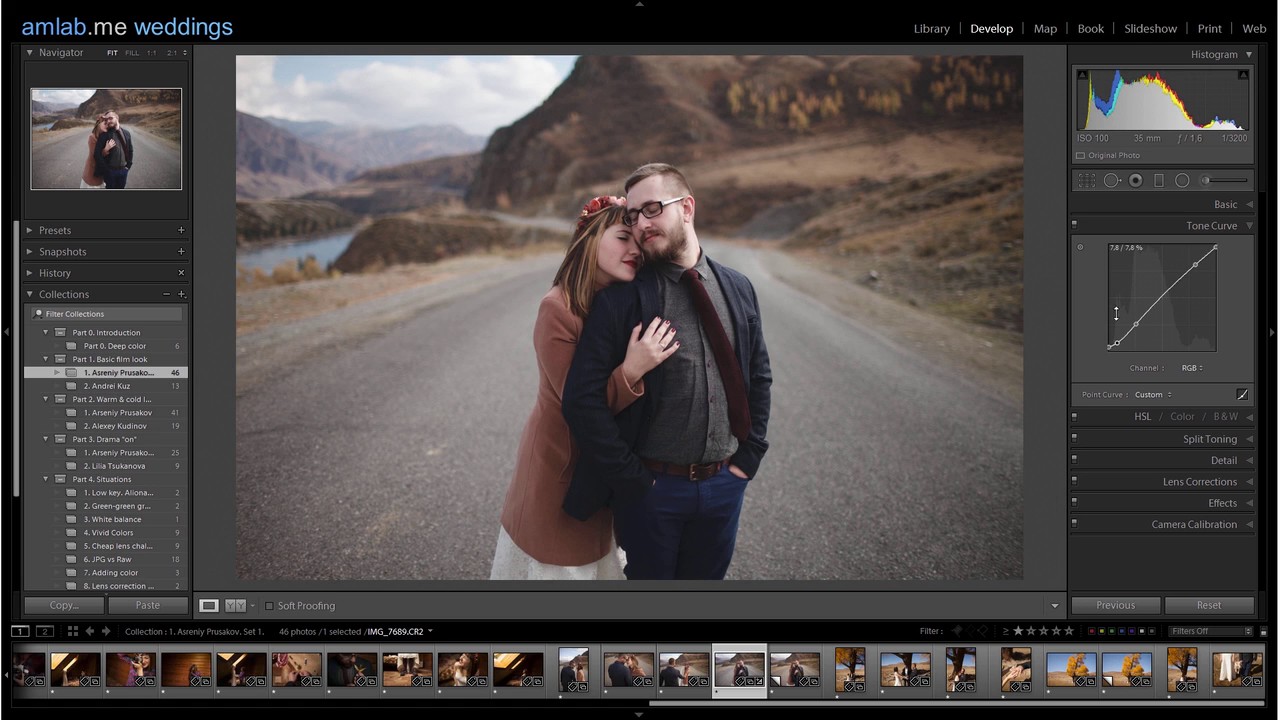 Интерфейс GIMP интуитивно понятен, и вам не понадобится много времени, чтобы привыкнуть к нему, даже если вы новичок в мире редактирования фотографий.
Интерфейс GIMP интуитивно понятен, и вам не понадобится много времени, чтобы привыкнуть к нему, даже если вы новичок в мире редактирования фотографий.
Кадрирование фотографии или точная настройка ее яркости или контрастности — это простой процесс, которому каждый может научиться всего после нескольких попыток. GIMP также поддерживает широкий спектр типов файлов фотографий , поэтому вам не нужно беспокоиться о том, будут ли ваши фотографии совместимы с фоторедактором. Если вы ищете программное обеспечение для редактирования фотографий, которое позволит вам продолжать разработку в качестве редактора фотографий и которое простое в использовании, то GIMP — один из лучших вариантов, который вы можете сделать.
Плюсы
- Простой и удобный интерфейс
- Отличные инструменты для улучшения цвета
- Предлагает более 150 фильтров и эффектов
- Доступен любому
Минусы
- Некоторые инструменты для редактирования фотографий, которые предлагает GIMP, могут оказаться непосильными для начинающих пользователей
- Склонен к ошибкам и сбоям
2.Paint.net
Цена: Бесплатно
Совместимость: Windows
Неопытные фотографы, которые не хотят тратить деньги на программное обеспечение для редактирования фотографий, могут попробовать обработать свои фотографии с помощью Paint.net. Инструменты редактирования фотографий аккуратно организованы в различные меню, поэтому вы можете быстро получить к ним доступ, когда они вам понадобятся. Более того, Paint.net может быть очень полезен, если вы редактируете несколько изображений одновременно , поскольку каждая фотография отображается на отдельной вкладке, что позволяет быстро переключаться между ними .
Набор инструментов для редактирования фотографий, предлагаемых Paint.net, достаточно широк, чтобы вы могли кадрировать изображений, применять к ним эффекты и фильтры или добавлять текстовый слой . Более того, вы можете легко объединить две или более фотографий в одно изображение , используя инструменты выбора программного обеспечения. Кроме того, Paint.net позволяет уменьшить контраст между самыми яркими и самыми темными сегментами изображения или сделать цвета на фотографиях более яркими.
Фоторедактор отображает все действия по редактированию фотографий, которые вы выполняете, на вкладке «История», что позволяет быстро исправить все допущенные вами ошибки.Paint.net — отличный вариант для всех начинающих фотографов , которые ищут простое, но мощное программное обеспечение для редактирования фотографий, которое они могут использовать для редактирования изображений, которые они публикуют в социальных сетях.
Плюсы
- Аккуратно организованный интерфейс
- Легко учиться независимо от вашего опыта
- Упрощает одновременное редактирование нескольких изображений
- Богатые библиотеки эффектов и фильтров
Минусы
- Совместимость только с ПК
- Поддерживает только распространенные форматы файлов фотографий
3.Приложение Photos для macOS
Цена: Бесплатно
Совместимость: macOS
Все владельцы Mac уже имеют в своем распоряжении мощное программное обеспечение для редактирования фотографий, которое может помочь им как систематизировать, так и редактировать свои фотографии. Несмотря на то, что приложение «Фотографии» для macOS не является самым профессиональным программным обеспечением для редактирования фотографий, которое вы можете найти, его инструменты коррекции цвета позволяют вам с максимальной точностью управлять светом на снимках.
Это программное обеспечение для редактирования фотографий позволяет вам контролировать баланс белого , обесцветить фотографию или добавить виньетку к фотографии. Помимо широкого набора инструментов для улучшения цвета, приложение «Фотографии» для macOS содержит богатую библиотеку фильтров и эффектов , которые вы можете использовать, чтобы выделить свои фотографии в социальных сетях.
Кроме того, приложение «Фотографии» оснащено рядом режимов редактирования, таких как Live Photo, который придает больше динамики неподвижному изображению, или режим Long Exposure , который позволяет имитировать изображения, снятые при низких значениях экспозиции.Возможности для обмена файлами делают приложение «Фотографии» привлекательным вариантом для всех пользователей Mac, которые хотят отполировать свои фотографии перед тем, как публиковать их в социальных сетях.
Плюсы
- Доступно всем владельцам Mac бесплатно
- Отличные возможности обмена фотографиями
- Простой и функциональный дизайн интерфейса
- Большой выбор инструментов для редактирования фотографий
Минусы
- Регулировка фильтров не является опцией
- Подходит только в качестве базовой опции для редактирования фотографий
4.Приложение Photos для Windows 10
Цена: Бесплатно
Совместимость: Windows 10
Есть несколько вариантов на выбор, если вы хотите редактировать фотографии на компьютере. Встроенное в Windows 10 приложение «Фотографии » позволяет просматривать, упорядочивать, редактировать и публиковать все изображения , снятые на телефон или камеру, и делиться ими. Кроме того, приложение «Фото» предлагает базовых возможностей редактирования видео , что позволяет вам отшлифовать свои видеоролики, прежде чем публиковать их в социальных сетях.
Приложение «Фотографии» позволяет импортировать изображения со смартфона или цифровой камеры на компьютер и сортировать их, чтобы вы могли редактировать их более эффективно. После импорта изображений вы можете создать альбом, в котором вы сможете редактировать все свои фотографии.
Раскрывающееся меню «Правка» и «Создать» содержит несколько различных опций, которые можно использовать для поворота или кадрирования изображений, применения фильтров и удаления эффекта «красных глаз». Приложение «Фото» также позволяет рисовать поверх фотографий, добавлять слои анимированного текста или 3D-эффекты.Если вы ищете быстрый способ систематизировать и редактировать фотографии, то приложение «Фотографии» для Windows 10, возможно, станет одним из лучших вариантов.
Плюсы
- Позволяет пользователям ПК передавать фотографии с разных устройств
- Упрощает организацию фотографий в альбомы
- Инструменты для редактирования фотографий просты в использовании
- Предоставляет возможности редактирования видео
Минусы
- Содержит только базовые инструменты для редактирования фотографий
- Настройка фильтров и эффектов недоступна
5.PhotoScape X
Цена: Бесплатно
Совместимость: Windows
Это одно из лучших программ для редактирования фотографий для начинающих, освоение которого не займет много времени. PhotoScape не только позволяет просматривать фотографии, но и предлагает широкий спектр инструментов для редактирования фотографий. По его интерфейсу легко ориентироваться, и у вас не должно возникнуть особых проблем с тем, чтобы к нему привыкнуть.
PhotoScape оснащен всеми основными инструментами для редактирования фотографий , так что вы можете настраивать цвета, добавлять текст или рамки или выполнять множество других действий по редактированию фотографий.Этот редактор фотографий на базе Windows позволяет объединять и объединять несколько фотографий для создания коллажей или разбивать изображения на отдельные части.
Возможности пакетной обработки также замечательны, поэтому, если вы ищете способ редактировать большое количество изображений, вам следует рассмотреть возможность использования PhotoScape. Более того, это программное обеспечение для редактирования фотографий для начинающих позволяет создавать GIF-файлы из ваших фотографий и делать скриншоты экрана вашего компьютера.
PhotoScape может быть хорошим выбором для всех фотографов, которые недавно приобрели свою первую цифровую зеркальную камеру, поскольку позволяет им легко конвертировать файлы RAW в файлы JPEG .Его функции печати также являются одной из причин, по которой начинающие фотографы используют это программное обеспечение, поскольку оно позволяет им печатать портреты, пейзажи или даже фотографии на паспорт.
Плюсы
- Предлагает богатый выбор инструментов для редактирования фотографий
- Слияние или объединение фотографий — это просто
- Возможность преобразования файлов RAW в JPEG
- Отличные возможности пакетной обработки
Минусы
- Совместимость только с ОС Windows
- Отсутствуют какие-либо расширенные возможности редактирования фотографий
На что обращать внимание в бесплатной программе для редактирования фотографий?
Какое программное обеспечение для редактирования фотографий вы выберете, зависит от множества факторов.Если вы ищете бесплатную программу для редактирования фотографий , которая укомплектована инструментами для редактирования фотографий, Gimp , вероятно, ваш лучший вариант. Этот редактор фотографий позволяет вам управлять всеми значениями фотографий вручную, и вам не потребуется много времени, чтобы научиться использовать его основные функции.
Однако редактирование фотографий может быть трудоемкой задачей, а редактор фотографий, такой как PhotoScape, может сэкономить вам много времени на редактирование фотографий. Автоматическая обработка фотографий обычно не лучший выбор, если вы хотите контролировать такие значения, как Контрастность или Экспозиция.Приложения для работы с фотографиями для macOS и Windows, вероятно, являются лучшим вариантом, если вы просто ищете быстрый способ систематизировать и редактировать свои изображения.
Часть 2: Программное обеспечение для редактирования фотографий продвинутого уровня для начинающих
По мере того, как вы растете и развиваетесь как фотограф, ваши потребности в редактировании фотографий возрастают. Сложные действия по редактированию фотографий, такие как клонирование пикселей или редактирование изображений в формате RAW, невозможно выполнить ни в одном из бесплатных программ для редактирования фотографий для начинающих, о которых мы говорили в предыдущем разделе статьи.Итак, мы выбрали несколько более сложных приложений для редактирования фотографий на случай, если у вас есть дополнительные требования к редактированию фотографий.
Цена: Варианты цен начинаются с 49,99 долларов США, доступна бесплатная пробная версия
Совместимость: macOS, Windows
Беглый взгляд на список функций Fotophire показывает, что он предлагает все инструменты, которые вам понадобятся для профессионального редактирования фотографий. Программное обеспечение для редактирования фотографий Wondershare имеет режимы редактирования, Photo Cutter и Photo Eraser, и вы можете использовать каждый из них, чтобы быстро удалить фон фотографии , стереть объект или улучшить цвета .
Режим Photo Cutter может удалить фон с фотографии в течение нескольких секунд, а вы можете удалить водяные знаки или ретушировать старые фотографии в режиме Eraser. Доступ к большинству инструментов редактирования фотографий программного обеспечения можно получить из режима редактирования, где вы можете выполнять цветокоррекцию, размытие и резкость изображений или применять к ним фильтры и эффекты.
Fotophire также имеет более двадцати режимов наложения , которые позволяют вам контролировать интенсивность каждого эффекта или фильтра, который вы применяете к фотографии.Это программное обеспечение для редактирования фотографий поддерживает широкий диапазон форматов файлов изображений и позволяет редактировать все ваши изображения независимо от формата, в котором они были сохранены. Wondershare Fotophire может стать отличной альтернативой для всех фотографов, которые все еще не чувствуют себя достаточно комфортно, чтобы начать использовать программные продукты Adobe для редактирования фотографий.
Плюсы
- Элегантный и интуитивно понятный интерфейс
- Отличные инструменты цветокоррекции
- Просмотр до и после упрощает процесс редактирования фотографий
- Пакетная обработка фотографий — это просто
Минусы
- Требуются базовые знания техники редактирования фотографий
- Ограниченные возможности редактирования файлов в формате RAW
2.Fotor
Цена: Бесплатная, профессиональная версия стоит 39,99 долларов США в год
Совместимость: macOS, Windows, онлайн
Fotor не так мощен, как некоторые профессиональные программные продукты для редактирования фотографий, которые мы рассмотрели в этой статье, но это не значит, что вы не можете использовать его для улучшения снимков, которые вы делаете на камеру. Это приложение для редактирования фотографий для компьютеров Mac и Windows содержит большого количества шаблонов , которые позволяют создавать обложки для Facebook или YouTube, публикации в Instagram или баннеры на веб-сайтах всего за несколько кликов.
Помимо разнообразных шаблонов, Fotor содержит огромную библиотеку эффектов , которые вы можете использовать, чтобы сделать ваши фотографии более динамичными и яркими. Это приложение для редактирования фотографий — идеальный выбор, если вы хотите скрыть дефекты кожи, отбелить зубы моделей или удалить эффект красных глаз. Fotor предоставляет вам доступ к более чем сотне вариантов макета коллажа , чтобы вы могли легко комбинировать свои изображения и экспериментировать с различными вариантами.
Возможности пакетной обработки Fotor также являются одной из причин, по которой фоторедакторы с новичками и средними навыками редактирования фотографий выбирают это приложение для обработки своих фотографий.Поддерживаются все распространенные форматы файлов, поэтому у вас не возникнет проблем с открытием каких-либо фотографий независимо от камеры, которую вы использовали для их съемки.
Плюсы
- Бесплатно и доступно как для Windows, так и для Mac
- Предлагает широкий выбор шаблонов коллажей
- Добавить границы или текстовые слои очень просто
- Позволяет настроить фокус на фотографиях
Минусы
- Нет параметров редактирования файла RAW
- Отсутствуют расширенные инструменты для редактирования фотографий
3.Ashampoo Photo Optimizer 2019
Цена: 29,99 долл. США
Совместимость: Windows
Ashampoo Photo Optimizer 2019 нацелен на маркетологов в социальных сетях и редакторов изображений, которые часто обрабатывают фотографии в пакетном режиме. Эта программа для редактирования фото и видео предназначена для экономии вашего времени на редактирование фотографий за счет автоматизации процесса.
Вам просто нужно выбрать изображения, которые вы хотите отредактировать, и нажать кнопку «Оптимизировать», а это программное обеспечение для редактирования фотографий сделает все остальное за вас.Алгоритм обработки изображений программного обеспечения автоматически регулирует баланс белого на ваших фотографиях и делает их цвета более яркими.
Ashampoo Photo Optimizer 2019 улучшает отдельные цвета на фотографиях, вычисляя оптимальные значения для настроек яркости, контрастности, насыщенности или экспозиции. Это программное обеспечение для редактирования фотографий также автоматически обрезает фотографии, которые вы редактируете с его помощью, и удаляет все нежелательные элементы из ваших снимков. Поворачивать фотографии также очень просто, поэтому вы можете быстро настроить каждую редактируемую фотографию для платформы социальной сети, на которой вы хотите поделиться ею.
Несмотря на то, что алгоритмы обработки изображений все еще находятся в зачаточном состоянии, Ashampoo Photo Optimizer 2019 может быть полезен в самых разных ситуациях. Маркетологи, которые ежедневно обрабатывают большие объемы изображений, могут извлечь выгоду из использования Ashampoo Photo Optimizer 2019, поскольку он позволяет им эффективно редактировать фотографии без предварительного знания методов редактирования фотографий.
Плюсы
- Мощные возможности оптимизации изображения
- Позволяет пользователям экономить время на редактировании фотографий
- Точная обрезка
- Отлично подходит для быстрой цветокоррекции
Минусы
- Все инструменты для редактирования фотографий автоматические
- Мало что предложить начинающим фотографам
4.Capture One Pro
Цена: Варианты цен начинаются с 241 доллара США, доступна бесплатная пробная версия
Совместимость: Windows, macOS
Если вы не считаете себя опытным профессиональным фотографом, скорее всего, Capture One Pro вам не подойдет. Это программное обеспечение для редактирования фотографий создано для удовлетворения потребностей профессиональных фотографов высокого класса, которым необходим полный контроль над процессом редактирования фотографий.
Если у вас есть цифровая камера Sony или Fujifilm, вам следует подумать о том, чтобы выбрать версии этого фоторедактора, созданные для обработки изображений, снятых с помощью различных моделей камер, изготовленных этими производителями камер.
Беглого взгляда на длинный список инструментов для редактирования фотографий Capture One Pro достаточно, чтобы понять, насколько мощным на самом деле является это программное обеспечение для редактирования фотографий. Маскирование яркости, линейные градиенты или кривые пленки — вот лишь несколько вариантов, которые гарантируют, что каждая фотография, редактируемая с помощью Capture One Pro, соответствует самым высоким отраслевым стандартам.Этот фоторедактор содержит множество кинематографических стилей и стилей фильмов, которые позволяют воспроизводить внешний вид изображений, снятых на аналоговые камеры. Каждая версия фоторедактора содержит профили камеры, которые делают цвета на фотографиях более яркими еще до того, как вы начнете их редактировать
Плюсы
- Обеспечивает полный контроль над процессом редактирования фотографий
- Поддерживает почти все форматы файлов фотографий
- Бесперебойный рабочий процесс
- Богатый выбор стилей
Минусы
- Дороже, чем большинство профессиональных программ для редактирования фотографий
- Не предназначено для непрофессиональных фотографов
5.ACDSee
Цена: $ 99,99
Совместимость: Windows
Несмотря на то, что ACDSee в первую очередь известна как программа для просмотра фотографий, за последние пару лет компания выпустила несколько версий программы под названием ACDSee Photo Studio Professional. Обновление программного обеспечения 2020 года в настоящее время является одним из лучших программных продуктов для редактирования фотографий для профессиональных фотографов на рынке.
Трудно представить себе что-то, что вы не сможете сделать с ACDSee Photo Studio, поскольку программа оснащена всеми инструментами, которые вам понадобятся для профессионального редактирования фотографий.Его редактор RAW имеет такие параметры, как Tone Curves или Light EQ, которые позволяют легко удалять все недостатки с ваших фотографий.
Инструмент «Смешанное клонирование» можно использовать для копирования пикселей из одного сегмента фотографии и плавного их смешивания с другим сегментом. Функция распознавания лиц в приложении упрощает и ускоряет организацию фотографий, а инструменты управления ключевыми словами позволяют добавлять ключевые слова ко всем новым фотографиям, редактируемым с помощью ACDSee. Длинный список фильтров и LUT значительно ускоряет процесс улучшения цвета и сокращает время, которое вы тратите на поиск идеальных значений оттенка или насыщенности для каждой фотографии.
Плюсы
- Простые и эффективные инструменты для редактирования фотографий
- Возможности пакетной обработки
- Предлагает множество предустановленных фильтров и LUT
- Управление фотографиями без усилий
Минусы
- Отсутствуют расширенные инструменты для редактирования фотографий
- Дороже, чем аналогичные приложения для редактирования фотографий
6. PhotoZoom Pro
Цена: $ 174,58
Совместимость: Windows, macOS
Купить PhotoZoom со скидкой 50%
Это не обычная программа для редактирования фотографий, которую можно использовать для настройки значений цвета или удаления кожных пятен с фотографий.PhotoZoom Pro — это программа для увеличения фотографий, которая позволяет увеличивать ваши фотографии до 1х1 миллиарда пикселей.
Технология изменения размера изображения S-Spline Max разработана для сохранения краев, деталей и резкости увеличиваемых изображений. PhotoZoom Pro устраняет шум, а также артефакты сжатия JPEG, которые обычно возникают во время процесса увеличения фотографии.
Кроме того, с помощью PhotoZoom Pro вы можете легко обрабатывать большое количество изображений в пакетном режиме, прежде чем распечатывать их или публиковать в Интернете.Это программное обеспечение для увеличения фотографий можно использовать в качестве подключаемого модуля для профессиональных фоторедакторов, таких как Adobe Lightroom или Core PaintShop Pro, а также в качестве автономного приложения. Таким образом, если вы не хотите создавать широкоформатные отпечатки, вам очень мало нужно вкладывать средства в PhotoZoom Pro, но фотографы, которые печатают свои фотографии, часто могут извлечь выгоду из возможностей увеличения изображения программного обеспечения.
Плюсы
- Эффективный процесс увеличения фото
- Устраняет шум и артефакты сжатия JPEG
- Может использоваться как дополнительный модуль для профессиональных программных продуктов для редактирования фотографий
- Отличные возможности пакетной обработки
Минусы
- Нет инструментов для редактирования фотографий
- Только для профессиональных фотографов
7.Adobe Lightroom Classic CC
Цена: 9,99 долларов США в месяц как одно приложение, 52,99 доллара США в месяц при покупке с Creative Cloud
Совместимость: Windows, macOS
Adobe Lightroom является отраслевым стандартом для профессиональных фотографов в течение многих лет. В настоящее время существует лишь несколько программных продуктов для редактирования фотографий, которые могут стоять плечом к плечу с Adobe Lightroom Classic CC.
Это приложение позволяет импортировать отдельные изображения или целые папки с фотографиями и позволяет редактировать их практически так, как вы хотите.Более того, вы можете импортировать файлы формата RAW изображений в редактор, редактировать их и экспортировать в файлы JPEG. Adobe Lightroom поддерживает почти все форматы файлов RAW, независимо от камеры, на которую они были сняты, поэтому вам не нужно беспокоиться, если вы можете редактировать свои изображения.
Организация фотографий — это еще одна вещь, которой славится Adobe Lightroom Classic CC, поскольку она делает процесс организации или добавления тегов к фотографиям настолько простым, насколько это возможно. Если вы решите приобрести это приложение, вы также получите место для хранения, но только 20 ГБ или 1 ТБ будет зависеть от приобретенного вами тарифного плана.Даже если вы не являетесь профессиональным фотографом, выбор Adobe Lightroom Classic CC может быть хорошей идеей, если вы хотите развить свои навыки редактирования фотографий.
Плюсы
- Полный творческий контроль над инструментами для редактирования фотографий
- Упрощает систематизацию большого количества фотографий
- Поддержка всех типов форматов файлов RAW
- Отличные возможности обмена файлами
Минусы
- Может быть слишком дорого для непрофессиональных пользователей
- Требуются продвинутые навыки редактирования фотографий
8.Adobe Photoshop Elements
Цена: 9,99 долларов в месяц как одно приложение, доступно с разными пакетами
Совместимость: macOS, Windows
Несмотря на то, что он не такой мощный, как Adobe Lightroom, Adobe Photoshop Elements по-прежнему остается отличным программным обеспечением для редактирования фотографий, которое предназначено для ускорения и упрощения редактирования фотографий. Приложение было запущено как упрощенная версия Adobe Photoshop, предназначенная для производителей контента социальных сетей, нуждающихся в редакторе фотографий, который позволяет им полировать свои изображения перед публикацией в Интернете.
Интеллектуальные функции редактирования приложения позволяют делать цвета более яркими, выбирать объекты на фотографиях или автоматически раскрашивать их. Adobe Photoshop Elements имеет богатую библиотеку эффектов, которая позволяет улучшать ваши фотографии одним щелчком мыши. Кроме того, это приложение для редактирования фотографий позволяет создавать коллажи и мемы, которыми можно делиться с друзьями на всех популярных платформах социальных сетей.
Последняя версия этого приложения для редактирования фотографий содержит значительные обновления, которые позволяют автоматически удалять пятна на коже или стирать объекты с ваших изображений.Adobe Photoshop Elements предоставляет потрясающие функции редактирования фотографий, которые позволяют даже неопытным фоторедакторам создавать потрясающие изображения.
Плюсы
- Параметры автоматического улучшения цвета
- Бесперебойная пакетная обработка
- Интуитивно понятный интерфейс, к которому легко привыкнуть.
- Огромный выбор эффектов и фильтров
Минусы
- Дороже, чем аналогичные программные продукты для редактирования фотографий
- Почти все функции редактирования фотографий автоматические
Почему выбирают Adobe Photoshop или Adobe Lightroom?
Тем из вас, кто только делает первые шаги к тому, чтобы стать профессиональными фоторедакторами, не стоит искать дальше приложений Adobe для редактирования фотографий.Adobe Lightroom является отраслевым стандартом, и если вы когда-нибудь захотите стать профессиональным фотографом, вам придется ознакомиться с программным обеспечением.
То же самое можно сказать и об Adobe Photoshop, поскольку это один из лучших когда-либо созданных программных продуктов для редактирования фотографий. Единственное существенное различие между этими двумя приложениями для редактирования фотографий Adobe — это их возможности управления файлами . Adobe Lightroom — гораздо лучший вариант, если вы хотите организовать свои изображения в папки и иметь легкий доступ к ним, когда они вам понадобятся.
Часть 3: Лучшее бесплатное онлайн-программное обеспечение для редактирования фотографий для начинающих
Маркетологам в социальных сетях и всем другим неопытным фоторедакторам, которым приходится редактировать изображения ежедневно, не нужно тратить сотни долларов на профессиональные программные продукты для редактирования фотографий. Есть ряд доступных онлайн-фоторедакторов, которые вы можете использовать, для которых требуется минимум навыков редактирования фотографий. Вот одни из лучших онлайн-фоторедакторов для начинающих.
1. Canva
Цена: Доступна бесплатная версия, цены начинаются с 12 95 долларов в месяц
Если вы хотите создать свою следующую обложку для Facebook всего за несколько минут, вам следует подумать об открытии учетной записи на Canva.Даже если вы выберете бесплатную версию этого онлайн-редактора фотографий, у вас все равно будет доступ к более чем 8000 шаблонов, которые позволят вам создавать практически все, от постов в Instagram до постеров. Однако, если вы выберете бесплатную версию Canva, все созданные вами дизайны будут помечены водяными знаками, или вам придется заплатить 1 доллар, чтобы удалить их. Вот почему гораздо лучше выбрать один из доступных тарифных планов, если вам часто приходится создавать новые дизайны.
Плюсы
- Огромный выбор полностью настраиваемых дизайнов
- Доступ к тысячам стоковых изображений
- Вы можете загружать собственные фотографии на Canva
- Богатая библиотека элементов
Минусы
- Ограниченное количество инструментов для редактирования фотографий
- Все дизайны, созданные в бесплатной версии приложения, снабжены водяными знаками
2.Редактор фотографий Pixlr X
Цена: Бесплатно
Редактирование фотографии с помощью Pixlr X — это простой и увлекательный процесс, который не требует предыдущего опыта редактирования видео. Вам просто нужно загрузить фотографию, которую хотите отредактировать, или выбрать ее из библиотеки стоковых изображений приложения. Затем вам нужно выбрать разрешение фотографии и нажать кнопку «Создать».
Инструменты редактирования фотографий, которые будут в вашем распоряжении после запуска редактора, позволят вам обрезать изображений, удалить фон или точно настроить их значения цвета.
Существуют сотни фильтров и эффектов на выбор, поэтому вы можете легко найти тот, который лучше всего соответствует визуальному стилю, который вы пытаетесь создать.
Плюсы
- Бесплатный и простой в использовании редактор фотографий
- Доступ к сотням бесплатных стоковых изображений
- Простой процесс выбора разрешения
- Без водяных знаков
Минусы
- Эффекты не регулируются
- Ограниченные возможности обмена файлами
3.ПиЗап
Цена: Доступна бесплатная версия, цены начинаются с 2,99 долларов США
Это простое веб-приложение для редактирования фотографий, которое позволяет вам редактировать фотографии, создавать коллажи, удалять эффект красных глаз или создавать вашу следующую обложку для Facebook. Возможности PiZap по редактированию фотографий весьма скромны, поэтому не ожидайте большего, чем базовых настроек кадрирования, яркости или контрастности.
Библиотека фильтров содержит сотни различных опций, поэтому вы можете легко применить фильтр, который вам нравится, просто щелкнув по нему.Приложение содержит множество фильтров для ретуши кожи , которые позволяют скрыть морщины, , удалить пятна кожи или сделать людей на ваших фотографиях стройнее .
Бесплатная версия PiZap содержит рекламу , поэтому лучше перейти на версию Pro, если вы хотите редактировать свои фотографии с помощью онлайн-приложения для редактирования фотографий для начинающих.
Объединение фотографий и музыки в видео с помощью видеоредактора Filmora9
Теперь вы можете не только публиковать фотографии в социальных сетях, но и расширять их возможности для творчества.Сочетание фотографий с музыкой и преобразование их в новое видео может быть одним из хороших вариантов. Filmora9 — одно из лучших программ для редактирования видео для начинающих, в котором есть множество фильтров, эффектов и переходов, которые помогут вам легко создавать фото-видео.
Заключение
Создавать фотографии, привлекающие внимание мировой аудитории, сегодня так же сложно, как и до того, как цифровые камеры стали так легко доступны.Программа для редактирования фотографий для начинающих может помочь вам превратить хорошую фотографию в отличную всего за несколько кликов. Вот почему так важно выбрать программное обеспечение для редактирования фотографий, которое вы собираетесь использовать, чтобы тщательно редактировать свои фотографии. Каждое программное обеспечение для редактирования фотографий для начинающих, которое мы включили в эту статью, достаточно мощное, чтобы позволить вам создавать потрясающие фотографии. Какое программное обеспечение для редактирования фотографий вы выберете? Оставить комментарий и дайте нам знать.
Лиза Браун
Лайза Браун — писательница и любительница всего видео.
Подписаться на @Liza Brown
Бесплатный курс редактирования фотографий в Photoshop и Lightroom
Раскройте невероятную силу ваших файлов изображений RAW с моим бесплатным курсом редактирования фотографий «Raw 101» для Lightroom и Photoshop. Эта серия видеоуроков включает почти 5 гигабайт видео HD 1080p и может быть загружена БЕСПЛАТНО прямо сейчас!
Все, что вам нужно сделать, это зарегистрироваться ниже, и вы получите эти руководства по электронной почте в 4 части.
Я обещаю не продавать свой адрес электронной почты и не рассылать вам ненужную нежелательную почту, мы это тоже ненавидим. Посмотреть мою Политику конфиденциальности.
«RAW 101» состоит из четырех частей. В течение следующих 4 дней я пришлю вам по электронной почте ссылки для загрузки всей серии руководств. Я разбил его на 4 части:
Часть 1 — RAW 101 Введение и базовая настройка
- Цветовое пространство
- Калибровка камеры
- Заточка
- Коррекция хроматической аберрации
Часть 2 — Исправления.
- Коррекция линзы
- Баланс белого
- Настройка точек черного и белого
- Кривая тона, выпрямление
- Удаление пятен
- Подавление шума
Часть 3 — Улучшения
- Град-фильтр
- Радиальный фильтр
- HSL (оттенок, насыщенность, яркость)
- Регулирующая щетка
Часть 4 — Сохранение мастер-файлов и экспорт в Интернет
- Сохранение в формате TIFF в Photoshop
- Сохранение в формате TIFF в Lightroom
- Сохранение для Интернета в Photoshop
- Сохранение для Интернета в Lightroom
- Финал
Все 25 видео, а также два файла RAW включены в один 4-гигабайтный ZIP-файл.
Это займет всего один час
Мне удалось собрать весь рабочий процесс в отношении RAW всего в один час видеоуроков. Это означает, что вы можете узнать, как я это делаю, не тратя бесчисленные часы или дни на просмотр до боли скучных видео.
Учитесь в своем собственном темпе
Вместо того, чтобы смотреть один огромный видеоурок, я разбил все на 25 мини-видеоуроков, поэтому, если вы хотите неоднократно смотреть видео, например, о «повышении резкости», вы можете легко и быстро добраться до него.
Общее время просмотра всех 25 видео составляет чуть более часа. Вы можете посмотреть их в том порядке, в котором я их создал, или просто перейти к тому месту, где вам больше всего нужна помощь.
Сделайте ваши фотографии популярными прямо сейчас
Вот как я редактирую ВСЕ свои изображения. Независимо от того, какой тип снимка я сделал, каждое изображение, которое я публикую, сначала проходит через этот рабочий процесс в формате RAW. Теперь вы можете изучить весь мой рабочий процесс обработки изображений RAW от начала до конца.
От открытия вашего первого файла RAW до сохранения файлов TIFF высокого качества для печати и готовых к работе в Интернете файлов JPEG.Я покажу вам, как это делается.
Используя свой рабочий процесс RAW, я выигрывал награды, конкурсы и публиковался в различных журналах и печатных изданиях. Изучите эти навыки, и, возможно, вы сможете добиться такого же успеха со своими изображениями.
Видео упрощает обучение
Визуальное обучение — часто самый простой способ освоить новый навык. С помощью этих 25 видео скринкастов в высоком разрешении вы увидите каждое мое движение, пока я буду рассказывать и рассказывать о каждом этапе моего рабочего процесса в формате RAW. Лучше всего сидеть рядом со мной и не мириться со своей кофейной зависимостью.
Все видеофайлы MP4 имеют качество HD 1080p и будут работать как на ПК, так и на Mac, а также на всех популярных планшетах.
RAW файлов
Я включил два файла RAW, которые были отобраны вручную из-за их выдающихся недостатков. Эти файлы требуют некоторого исправления и улучшения, что прекрасно демонстрирует мой типичный рабочий процесс обработки RAW.
Вы можете следить за своим компьютером и обрабатывать изображения в тандеме с обучающими программами. Путем повторения вы станете знатоком этого рабочего процесса обработки RAW.
Узнайте, как профессионально редактировать файлы RAW с помощью всего моего рабочего процесса RAW для Adobe Lightroom и ACR (Adobe Camera RAW в Photoshop).
Портретное редактирование фотографий. Интернет-сервис ретуши лица
Как отретушировать портретные фотографии
Есть два основных аспекта создания великолепных портретных изображений. Один из них — это освещение, а другой — все о постобработке. Редактирование и обработка портретных фотографий для получения качественных изображений — это работа, которая может занять часы или несколько дней перед вашим компьютером.
Вы хотите предоставлять своим клиентам отличное качество вовремя, не будучи привязанными к компьютеру на всю жизнь. Вот несколько советов по постобработке для вашего рабочего процесса!
1. Импортируйте и выбирайте лучшие изображения
Прежде всего, просмотрите свои фотографии и перенесите их на свой компьютер. Вы можете использовать Lightroom, чтобы внести первые корректировки или назначить метаданные и авторские права, а также оценить лучшие фотографии. Также сейчас хороший момент, чтобы сделать резервную копию ваших фотографий.
2. Простое редактирование и корректировка
Adobe Photoshop и Lightroom — это профессиональный стандарт рабочего процесса редактирования портретов. Здесь вы можете внести все необходимые базовые улучшения, включая калибровку камеры и коррекцию профиля объектива. Не забудьте проверить экспозицию, контраст, баланс белого, насыщенность, яркость.
3. Ретушируйте портреты самостоятельно или поручите эту работу профессиональным онлайн-редакторам
Иногда вам нужны сложные портретные улучшения, такие как цветокоррекция лица, удаление красных глаз, пятен и прыщей, отбеливание зубов, изменение цвета глаз, удаление мешков под глазами, улучшение цвета кожи и т. Д.
Эти улучшения могут быть немного сложными и потребовать много времени, особенно если вы не разбираетесь в Photoshop или другом программном обеспечении для редактирования фотографий. В этом случае самый простой способ постобработки ваших портретов — это использовать стороннюю службу редактирования, такую как Phowd. Здесь вы можете посмотреть портфолио ретушеров и найти того, кто обеспечивает желаемое качество, и смело нанять его прямо здесь.
Phowd поможет вам найти лучших ретушеров для постобработки портретов всего за несколько простых шагов
4.Загрузите ваши улучшенные картинки
Проверьте качество отредактированных изображений в Интернете и убедитесь, что дополнительная обработка не требуется, все дефекты лица удалены и люди на фотографиях выглядят великолепно. Когда вы будете полностью удовлетворены, просто скачайте портреты и используйте их по своему усмотрению, поместите в резюме, онлайн-портфолио, используйте для своего профиля в Facebook или LinkedIn или распечатайте их!
Lightroom бесплатный? И да и нет!
Lightroom доступен как в качестве мобильного приложения для устройств iOS и Android, так и в качестве программного обеспечения для настольных компьютеров.Мобильное приложение бесплатное, но его также можно обновить до платной версии премиум-класса, поэтому вопрос в том, стоят ли ваши дополнительные услуги своих затрат.
Пользователи Desktop Lightroom
Если вас интересует программное обеспечение Lightroom для настольных ПК (Lightroom и Lightroom Classic), вы сразу увидите, что это , а не бесплатно, и вы можете получить их, только купив один из планов Adobe Creative Cloud для фотографов. Есть пробная версия, но работает она недолго.
Пользователи Mobile Lightroom
С мобильным приложением Lightroom для iOS и Android все немного сложнее. Это приложение можно загрузить и установить бесплатно, и вы можете использовать его для захвата, систематизации и обмена фотографиями на вашем устройстве без подписки Adobe Creative Cloud.
Для мобильных пользователей это может быть их путь в экосистему Lightroom, а не настольную версию, и Lightroom может использоваться как бесплатное программное обеспечение.
Однако, если вы хотите получить полный набор инструментов редактирования, возможность синхронизировать изображения с настольными версиями Lightroom и ряд других преимуществ, вам необходимо подписаться на один из планов Adobe для фотографов.
Возможности бесплатной версии LightroomЭта информация взята из раздела часто задаваемых вопросов по Adobe Lightroom для мобильных устройств:
Вы можете использовать все функции захвата, организации и совместного использования в Lightroom для мобильных устройств бесплатно, и большинство функций редактирования также доступны.
Lightroom Mobile имеет встроенное приложение камеры с гораздо большим контролем, чем обычное приложение камеры, и оно сохраняет изображения, которые вы делаете, в своем собственном внутреннем каталоге, где вы можете выполнять различные задачи редактирования и фиксации фотографий, а также делиться ими в социальных сетях. учетные записи.
По сути, бесплатное приложение Lightroom похоже на любое другое приложение для камеры, в котором изображения фиксируются и хранятся на вашем телефоне. При обновлении до Creative Cloud Photography Plan в мобильное приложение Lightroom добавляются дополнительные функции.
Lightroom Mobile Premium и что вы получите
Премиум-версия обладает тремя основными преимуществами — это то, что вы получаете, когда присоединяетесь к плану Adobe Photography Plan.
- Теперь ваши изображения синхронизируются со службой Adobe Creative Cloud, чтобы они были доступны на других устройствах, а также с Lightroom на настольных компьютерах.Теперь вы можете просматривать, упорядочивать и редактировать свои изображения где угодно.
- Adobe предлагает другие бесплатные мобильные приложения, включая Photoshop Mix, Photoshop Fix, Adobe Spark Page, Adobe Spark Video и другие, но для прямого доступа к фотографиям Lightroom с ними вам потребуется подписка на Photo Plan.
- Lightroom mobile, полная версия, предлагает полезные дополнительные инструменты редактирования:
- Вы можете синхронизировать профили и пресеты с Lightroom на рабочем столе
- Вы получаете Healing Brush для удаления пятен от датчиков и других нежелательных объектов
- Вы можете выполнять выборочную корректировку, например, добавление градиентного фильтра для затемнения яркого неба
- Вы получаете инструменты геометрии для исправления сходящихся вертикалей и других проблем перспективы
- Вы можете редактировать изображения RAW, в том числе снятые камерой Lightroom или импортированные для отдельной камеры
- Вы получаете Инструмент поиска Sensei на базе искусственного интеллекта Adobe для поиска изображений с помощью распознавания объектов
- Вы можете делиться веб-галереями с другими пользователями
- Вы можете сортировать свои фотографии по тому, кто в них находится
- Вы можете выполнять пакетное редактирование нескольких фотографий одновременно
Стоит ли переходить на план фотографии?
Adobe явно использует Lightroom для мобильных устройств в качестве тизера, чтобы побудить людей подписаться на план фотографии.В этом нет ничего зловещего; это то, что делают большинство софтверных компаний. И факт в том, что «бесплатные» функции заслуживают отдельного внимания.
Но в любом случае стоит подумать о подписке на план фотографии. Многие люди в принципе возражают против программного обеспечения по подписке, но планы Adobe для фотографов — неплохая сделка.
Какой план Adobe Photography лучше всего?
План фотографии (20 ГБ)
Лучшим выбором для большинства фотографов будет План фотографии, который включает в себя обе версии Lightroom, Photoshop CC, Lightroom для мобильных устройств и Интернета, а также 20 ГБ хранилища — хотя, если вы хотите использовать Lightroom CC и облачное хранилище, вам действительно понадобится один из планов на 1 ТБ.
План фотографии (1 ТБ)
Если вы решите, что хотите получить лучшее из обоих миров, это будет стоить дороже. С этим планом вы получаете обе версии Lightroom, Lightroom для мобильных устройств и Интернета, Photoshop CC, Adobe Spark с дополнительными функциями, Adobe Portfolio и 1 ТБ облачного хранилища (вы можете обновить его позже).
Lightroom Plan (1 ТБ)
Выглядит неплохо по той же цене, что и обычный план для фотосъемки, но есть неприятный момент — вы получаете Lightroom CC, Lightroom для мобильных устройств и Интернета, Adobe Spark с дополнительными функциями, Adobe Portfolio и 1 ТБ облачного хранилища, но вы не получаете Photoshop или Lightroom Classic.
• Подробнее: планы Adobe для фотографов, что они включают и как их получить
Если вы начинаете свой путь в качестве пользователя Lightroom с мобильного устройства, то тарифный план Lightroom может быть лучшим выбором. У вас нет Photoshop или Lightroom Classic, но вы получаете Lightroom для мобильных устройств, Lightroom CC для настольных ПК и 1 ТБ облачного хранилища для ваших фотографий.
Если вы настольный пользователь, заинтересованный в мобильной фотографии и редактировании, обычный план фотографии может быть лучшим выбором, так как вы получаете обе версии Lightroom (читайте Lightroom CC против Lightroom Classic) и Photoshop, а также Lightroom Mobile Premium. .Однако, если вам действительно нравится облачное хранилище, вам нужно будет обновить свой тарифный план для фотографий, чтобы добавить 1 ТБ хранилища, что удвоит ежемесячную цену.
Связанные30 каналов для редактирования фотографий на Youtube для онлайн-фоторедакторов
PHLEARN
Чикаго О Youtuber Интернет-ресурс №1 для ваших повседневных потребностей в фотографии и Photoshop. Мир фотографии — не то место, которое полностью привлекает обычных людей.Оборудование дорогое. Фотография — не самое легкое занятие. Здесь, в Phlearn, мы стремимся предоставить вам лучшие уроки по фотографии и фотошопу. Нет эго, просто помогите! Подпишитесь на этот канал, чтобы получить лучшие уроки по фотошопу.
Частота 2 видео в неделю
С мая 2012 г.
Канал youtube.com/user/PhlearnLLC/..+ Следить за просмотром последних сообщений ⋅ Получить адрес эл. Почты
Adobe Photoshop
О YouTube Видео для загрузки на Youtube с помощью Adobe Photoshop.Найдите советы, рекомендации, руководства и обновления новостей Photoshop от команды Adobe Photoshop. Программное обеспечение Adobe Photoshop является отраслевым стандартом в области обработки цифровых изображений и используется во всем мире для дизайна, фотографии, редактирования видео и многого другого. Следуйте этому каналу, чтобы получить советы и рекомендации по редактированию фотошопа.
Частота 6 видео в месяц
С октября 2010 г.
Канал youtube.com/user/Photoshop/v..+ Следить за просмотром последних сообщений ⋅ Получить адрес электронной почты Контакт
Питер Маккиннон
Торонто О YouTube Я преподаю фотографии и кинематографию.
Частота 1 видео в неделю
С февраля 2010 г.
Канал youtube.com/user/petermckinn..+ Следить за просмотром последних сообщений ⋅ Получить адрес электронной почты Контакт
Adobe Photoshop Lightroom
О Youtuber Adobe Photoshop Lightroom предлагает необходимые инструменты редактирования и организации для всех фотографов, независимо от того, являетесь ли вы профессионалом или только начинаете свое путешествие в мир фотографии. С Lightroom вы проводите меньше времени перед экраном и больше за объективом.Подпишитесь на этот канал и узнайте, как редактировать фотошоп в Lightroom и многое другое.
Частота 2 видео в месяц
С апреля 2010 г.
Канал youtube.com/user/AdobeLightr..+ Следить за просмотром последних сообщений ⋅ Получить адрес электронной почты Контакт
Джессика Кобейси | Уроки фотографии и фотошопа
Detroit, MI О Youtuber Здесь вы найдете уроки фотографии МОДА И ПОРТРЕТ и уроки редактирования фотошопа.
Частота 2 видео в неделю
С июня 2013 г.
Канал youtube.com / user / jessicakpho .. + Follow Просмотр последних сообщений ⋅ Получить адрес электронной почты Контакт
Учебный канал Photoshop
United States О Youtuber Высококачественные обучающие программы и руководства по Adobe Photoshop для работы с фотографиями, ретуши, текстовых эффектов и многого другого. Этот канал наполнен простой, но эффективной мантрой: «Просто покажи мне, как ты это сделал». Подпишитесь на этот канал, и вы узнаете все хитрости и советы по фотошопу.
Частота 2 видео в месяц
С июля 2012 г.
Канал youtube.com / user / photoshoptr .. + Follow Просмотр последних сообщений ⋅ Получить адрес электронной почты Контакт
AdoramaTV
42 W 18 St, NY и в Интернете О YouTube AdoramaTV — превосходный источник видеороликов, связанных с фотографией, видео и аудио. Конечно, у нас есть выпуски новых продуктов и обзоры оборудования, но то, что отличает AdoramaTV, — это то, как мы общаемся с нашими зрителями и создаем интересный творческий контент. У нас более десятка ведущих, которые делятся своим опытом, знаниями и советами с более чем 1 000 000 зрителей в месяц.
Частота 1 видео в день
С февраля 2010 г.
Канал youtube.com/user/adoramaTV/v..+ Следить за просмотром последних сообщений ⋅ Получить адрес электронной почты Контакт
PiX несовершенный
Мумбаи, Индия О YouTube PiXimperfect — это бесплатный ресурс для изучения Photoshop и Lightroom. Если вы хотите не только научиться редактировать свои фотографии, но и ВЕСЕЛАТЬ, это место для вас. Подпишитесь на этот канал и изучите фотошоп бесплатно.
Частота 1 видео в неделю
С июн 2016
Канал youtube.com / channel / UCMrv .. + Follow Просмотр последних сообщений ⋅ Получить адрес электронной почты Контакт
Серж Рамелли
США О YouTube Я в основном снимаю пейзажные фотографии, но я также делаю некоторые портретные композиции. На этом канале вы найдете множество уроков по Lightroom, Photoshop и фотографии. Следите за моим каналом, чтобы быть в курсе последних видео в фотошопе.
Частота 3 видео в квартал
С мая 2008 г.
Канал youtube.com / user / cmoeu / videos + Follow Просмотр последних сообщений ⋅ Получить адрес электронной почты Контакт
PicsArt Photo Studio
О Youtuber С PicsArt вы можете превратить свои фотографии в произведения искусства с помощью динамических творческих инструментов, таких как фильтры, наложения, эффекты и текст — и все это кончиком пальца, и все это будет открыто мировым сообществом креативщиков. .
Частота 2 видео в неделю
С ноября 2011 г.
Канал youtube.com / user / PicsArtPhot .. + Follow Просмотр последних сообщений ⋅ Получить адрес электронной почты Контакт
Неманья Секулич
О YouTube Меня всегда интересовали магия и научная фантастика, реальность только для тех, у кого нет воображения. В своей работе я пытаюсь отразить идею о том, что все возможно, идеальную концепцию без ограничений.
Частота 1 видео в неделю
С сентября 2013 г.
Канал youtube.com/channel/UCdf6..+ Follow View Последние сообщения ⋅ Получить адрес электронной почты Контакт
PSDESIRE Уроки Photoshop
Хайдарабад, Индия О Youtuber Что бы вы ни хотели узнать в Photoshop, вы обязательно найдете это в нашей библиотеке.Темы включают: текстовые эффекты в Photoshop, специальные эффекты для фотографий, манипуляции с фотографией, композиция фотографий, ретуширование фотографий, основы Photoshop, дизайн в Photoshop и многое другое! Пока новые ролики будут обучать с помощью последней версии фотошопа.
С января 2015 года
Канал youtube.com/channel/UCfk9..+ Follow View Последние сообщения ⋅ Получить адрес электронной почты Контакт
PhotoshopCAFE
Лос-Анджелес, Калифорния О YouTube PhotoshopCAFE основан Колином Смитом и является одним из ведущих мировых ресурсов для изучения Photoshop и фотографии.Учебники по Photoshop и Lightroom (а иногда и по фотоработам или видео с дронов) Авторы Колин Смит и его друзья. Следуйте этому каналу и узнайте, как использовать Adobe Photoshop и наслаждаться технологиями обработки цифровых изображений. Путешествуйте со мной и во время случайных видеоблогов.
Частота 2 видео в неделю
С декабря 2006 г.
Канал youtube.com/user/photoshopCA..+ Следить за просмотром последних сообщений ⋅ Получить адрес электронной почты Контакт
Harsh Pictures
India О YouTubecom / channel / UCFbw .. + Follow Просмотр последних сообщений ⋅ Получить адрес электронной почты Контакт
Кейли Джун
Австралия О YouTube Я фотограф моды и красоты, живу между Мельбурном и Сиднеем. Теперь на Youtube есть уроки по ретуши и фотографии!
Частота 1 видео в неделю
С сентября 2011 г.
Канал youtube.com/user/KayleighJun..+ Следить за просмотром последних сообщений ⋅ Получить адрес электронной почты Контакт
Элементы Photoshop
О YouTube Превратите повседневные воспоминания в сенсационные фотографии, которыми вы будете дорожить вечно.Программное обеспечение Adobe Photoshop Elements 15 позволяет легко редактировать и создавать с помощью автоматизированных параметров, обмениваться фотографиями в социальных сетях и просматривать фотографии практически в любом месте. *
Частота 2 видео в квартал
С октября 2010 года
Канал youtube.com/user/photoshopel..+ Follow View Последние сообщения ⋅ Получить адрес электронной почты Контакт
Good Creative Academy
Lakeland, FL О Youtuber Уроки Photoshop и многое другое! Я использую оригинальные учебные пособия по Adobe Photoshop, InDesign и Illustrator, а иногда и по Dreamweaver или другому творческому контенту.
Частота 1 видео в месяц
С августа 2010 г.
Канал youtube.com/user/goodcreativ..+ Следить за просмотром последних сообщений ⋅ Получить электронную почту Связаться с
Photoshop Editing Expert
Салемпур, Индия О YouTube Меня зовут Раджу Чаурасиа из Индии. Добро пожаловать на мой канал. Этот канал просто делится всем о Photoshop и PicsArt Tutorials: подпишитесь! для нового видео
Частота 2 видео / квартал
С фев 2015
Канал youtube.com / channel / UChVL .. + Follow Просмотр последних сообщений ⋅ Получить адрес электронной почты Контакт
Техно Супер
Индия О YouTube Подпишитесь на Techno Super, чтобы получать видео, связанные с редактированием фотографий и видео.
Частота 3 видео в день
С апр 2020
Канал youtube.com/channel/UCBIQ..+ Следить за просмотром последних сообщений Posts Получить адрес электронной почты Контакт
Шалфей умеренного климата
США О YouTube Всем привет! Меня зовут Мудрец Гармонии.Я фотограф, модель, портниха, колорист и мастер на все руки. У меня есть страсть к цветокоррекции и ретуши изображений, и вы увидите множество моих руководств здесь, на YouTube.
Частота 1 видео в месяц
С ноября 2009 г.
Канал youtube.com/user/gesasage88/..+ Следить за просмотром последних сообщений ⋅ Получить адрес электронной почты Контакт
Уроки Photoshop
Ванкувер О YouTube Мы предлагаем бесплатные уроки Photoshop для начинающих и опытных пользователей Photoshop.Осмотритесь, возможно, найдете что-нибудь интересное. Уроки Photoshop для начинающих и продвинутых. [Photoshop CC] [Adobe Photoshop] [Photoshop cs6]. Подпишитесь на этот канал и получите видео о том, как фотошоп!
С ноября 2011 г.
Канал youtube.com/user/NewWorldOps..+ Follow View Последние сообщения ⋅ Получить адрес электронной почты Контакт
Арунц Создание
Индия О Youtuber В Arunz Creation мы предоставляем учебные пособия по Adobe Photoshop, учебные пособия по Adobe Lightroom 5 и учебные пособия по цифровой фотографии, учебные пособия для иллюстраторов, учебные пособия по After Effects.Вы можете подписаться на нас, чтобы получить дополнительную информацию и видео по изучению Photoshop.
Частота 20 видео / год
С февраля 2012 г.
Канал youtube.com/user/arunkumar07..+ Следить за просмотром последних сообщений ⋅ Получить адрес электронной почты Контакт
PicsArt Edit Tutorial Official
О Youtuber PicsArt Edit Tutorial Official, Добро пожаловать на мой канал. На этом канале рассказывается все о редактировании картинок.
С мая 2016 года
Канал youtube.com / channel / UCoOL .. + Follow Просмотр последних сообщений ⋅ Получить адрес эл. почты
MMP Изображение
О Youtuber Этот канал покажет вам PicsArt Tutorial Все типы эффектов, редактирование cb, изменение фона, эффект клонирования, полное манипулирование, создание мира мечты.
Частота 5 видео / год
С сентября 2016
Канал youtube.com/channel/UCOGh..+ Follow View Последние сообщения ⋅ Получить адрес электронной почты Контакт
Manish Photography
Индия О YouTube Этот канал посвящен моему редактированию в Photoshop и обучающим видео.
Частота 1 видео в год
С декабря 2014 г.
Канал youtube.com/channel/UCQ5P..+ Следить за просмотром последних сообщений ⋅ Получить адрес электронной почты Контакт
LKM Фоторедактор
Индия О Youtuber Мы знаем, что вы идеальный редактор, но наши видео дают вам дополнительные и нестандартные знания о редактировании фотографий.
Частота 23 видео в год
С марта 2019 года
Канал youtube.com / channel / UCrxP .. + Follow Просмотр последних сообщений ⋅ Получить адрес электронной почты Контакт
Фоторедактор Photoshop
США О YouTube Бесплатное редактирование и изучение Photoshop в Интернете — Фоторедактор Photoshop. Учебное пособие по Photoshop для начинающих и продвинутых
Частота 2 видео в год
С февраля 2017 г.
Канал youtube.com/channel/UCymX.

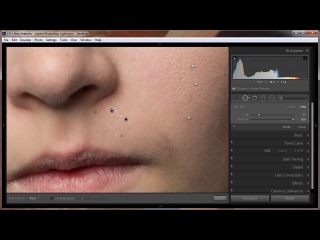 В результате Вы научитесь делать очень крутые фотоснимки.
В результате Вы научитесь делать очень крутые фотоснимки.